De bijgewerkte Mail-app van Apple heeft 12 belangrijke functies die u nu meteen wilt gaan gebruiken
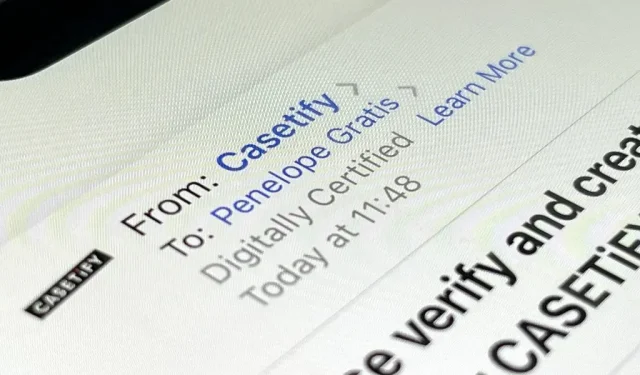
Als je de Apple Mail-app op je iPhone gebruikt voor iCloud en e-mailaccounts van derden, krijg je een enorme update met functies waar we al jaren op wachten. Hoewel het aantal nieuwe functies klein is, zijn de nieuwste tools en updates krachtig genoeg om van iOS 16 de grootste Mail-update ooit te maken.
Een van de nieuwe functies is de toevoeging van een beveiligingsfunctie die andere e-maildiensten al hebben, zoals AOL, Fastmail, Gmail en Yahoo. Andere updates zijn zoekverbeteringen, visueel rijke informatie, herinneringen en productiviteitsopties die je eerder had willen hebben.
1. Annuleer het verzenden
Net als de Berichten-app van Apple, kreeg Mail de functie Verzenden ongedaan maken op iOS 16. Wanneer je op de verzendknop van een concept drukt, heb je tien seconden om op Verzenden ongedaan maken te drukken om het terug te krijgen, maar je kunt deze waarde wijzigen in 20 of 30 seconden als u wilt een langere vertraging.
- Volledige gids: stuur e-mails op uw iPhone ongedaan als u ze per ongeluk te vroeg verzendt
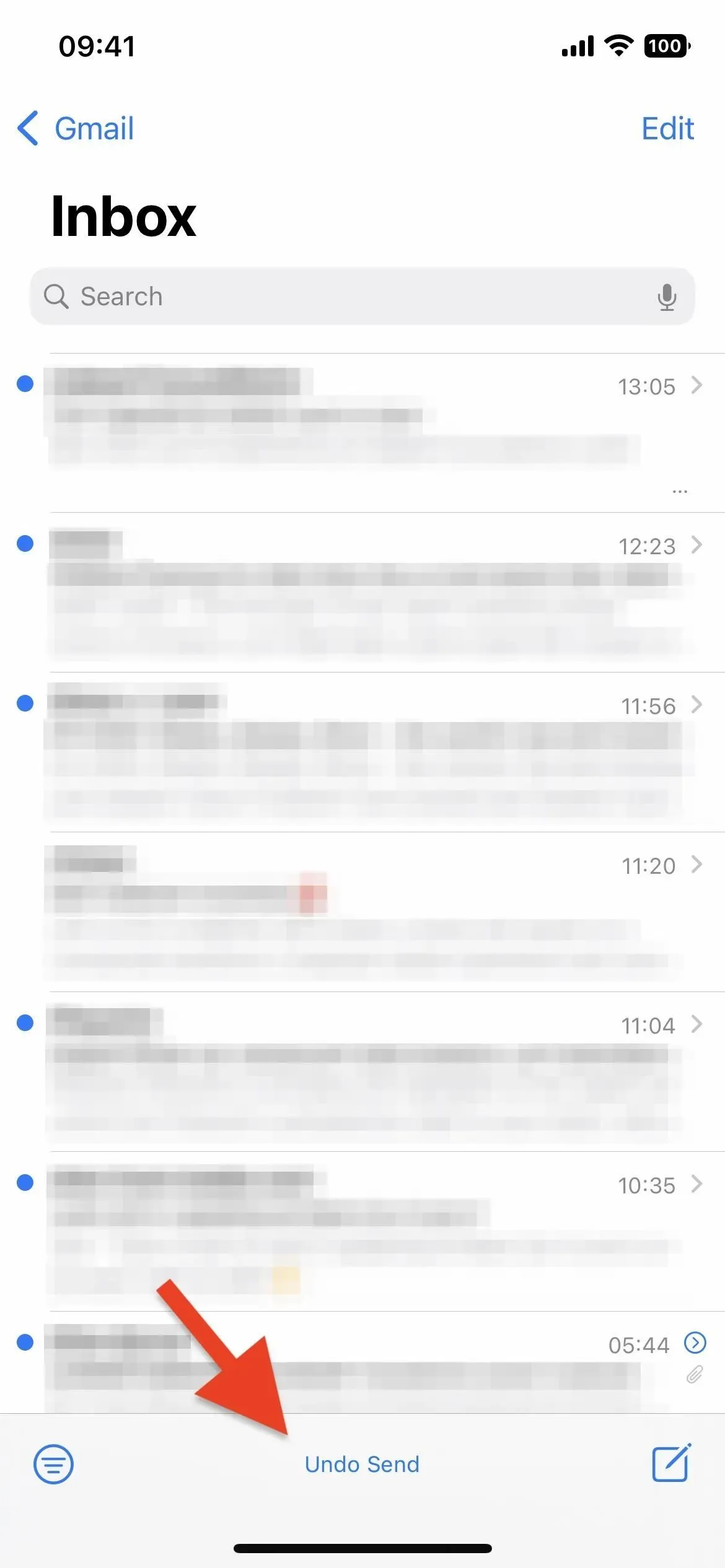
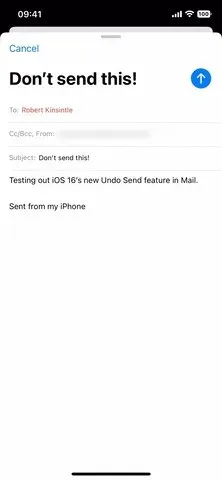
2. Geplande verzending
Wanneer u in een concept lang op de verzendknop drukt, verschijnen er nieuwe opties voor het plannen van de verzending van de e-mail op een later tijdstip. U kunt vanavond, morgen of een specifieke datum en tijd kiezen. Omdat Mail planning is, werkt het met elk e-mailaccount op uw apparaat. Alle geplande e-mails komen terecht in de map Later verzenden en u kunt de geplande tijd in de niet-verzonden e-mail wijzigen als u deze wilt wijzigen.
- De complete gids: gebruik de e-mailapp van uw iPhone om e-mails in te plannen die op elk moment automatisch worden verzonden
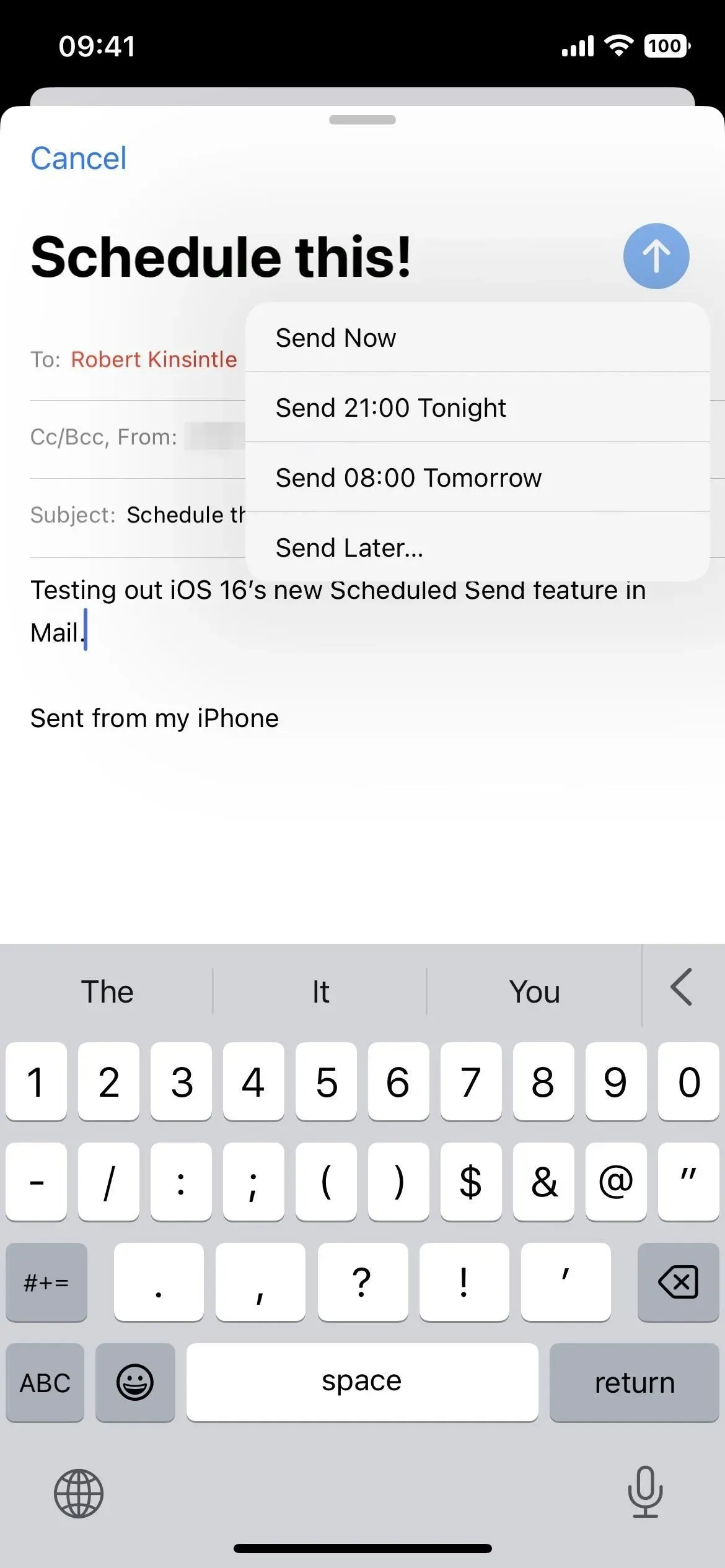
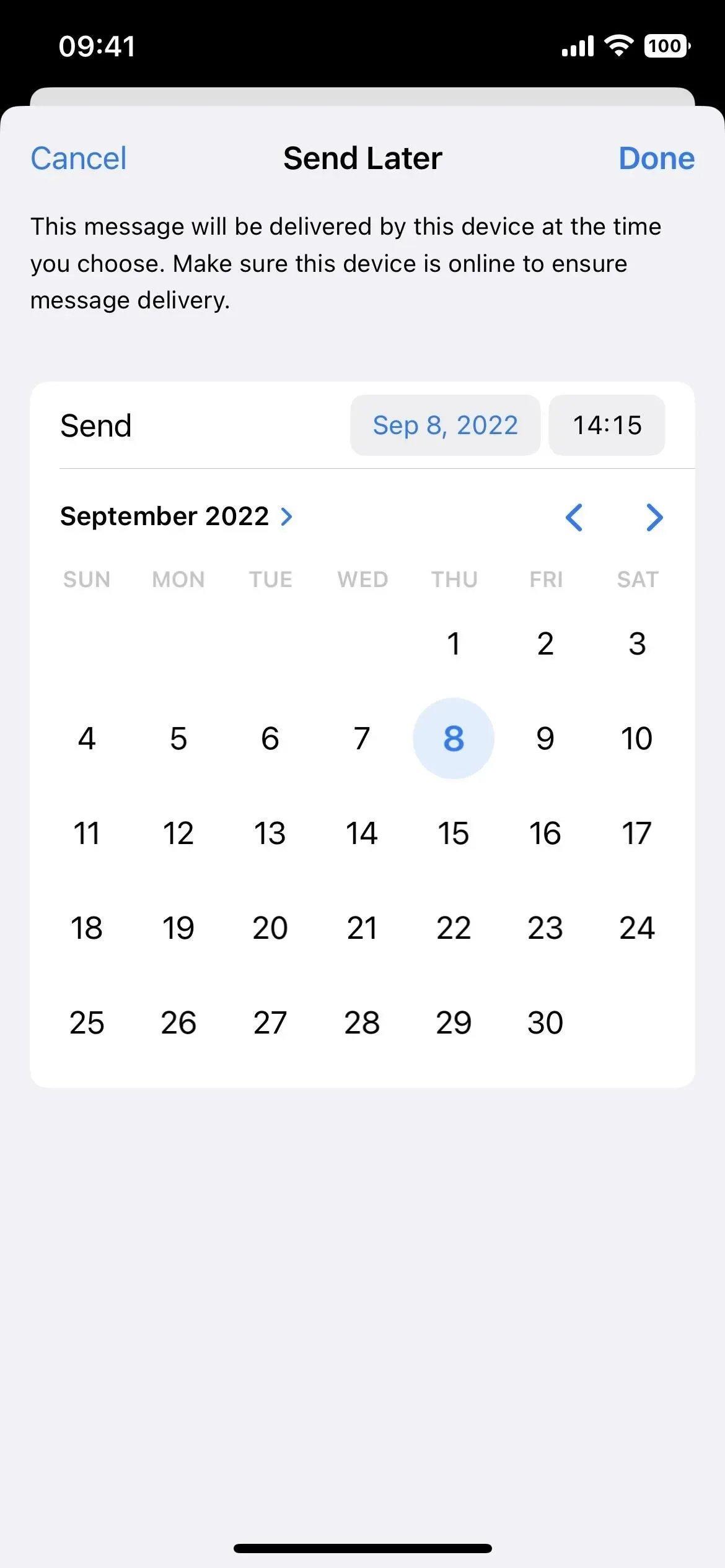
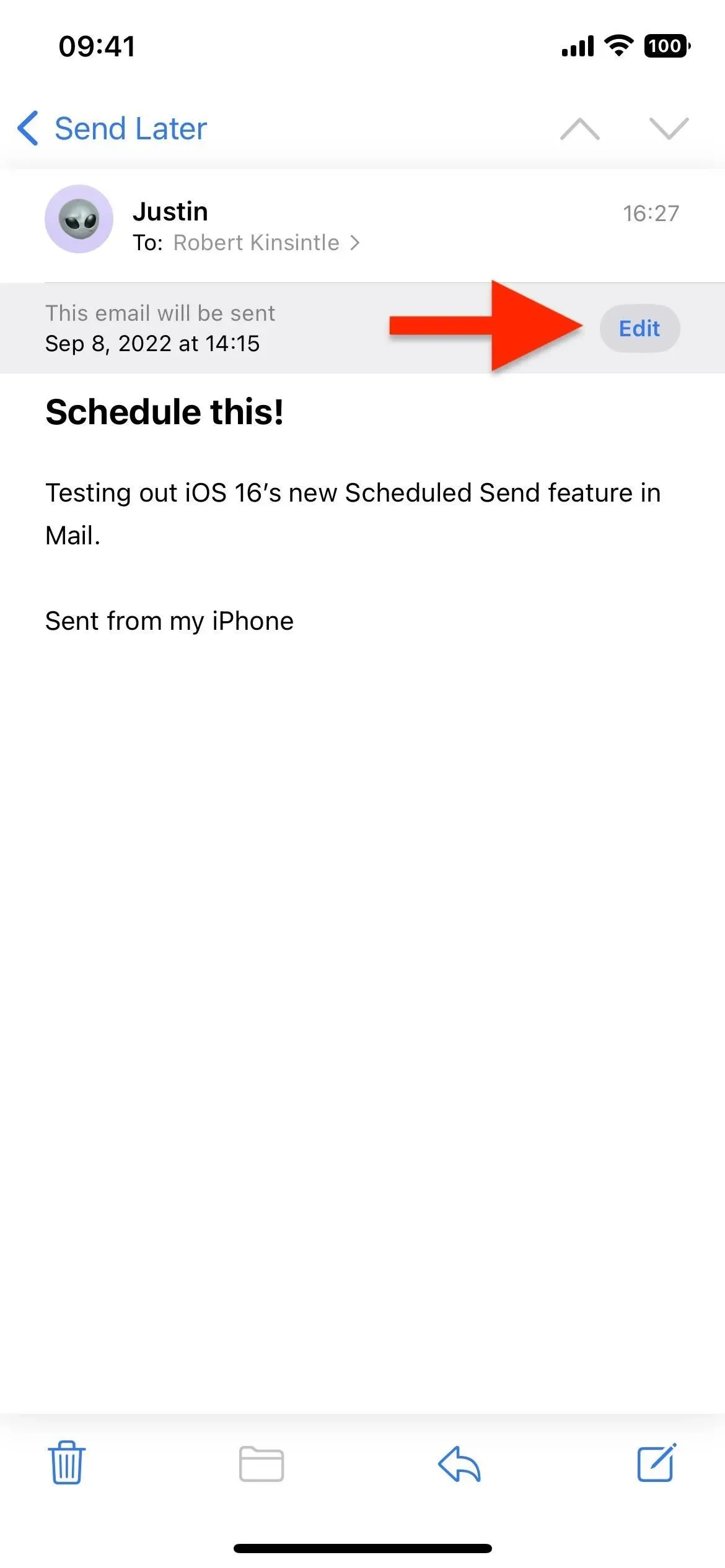
3. Opvolging
Wanneer u iemand een e-mail stuurt met een vraag of verzoek, kan Mail u eraan herinneren contact op te nemen met die persoon als deze nog niet heeft geantwoord. Bovenaan de verzonden e-mail ziet u een knop Opvolgen. Als u erop klikt, wordt een nieuw conceptantwoord geopend, dat u moet invullen en indienen.
Wat meer is, wanneer het ingebouwde Apple-algoritme van het apparaat een onbeantwoorde e-mail detecteert die je hebt verzonden, worden de verzonden berichten na een bepaalde tijd bovenaan je inbox geplaatst om je eraan te herinneren. Op dit moment werkt het in Engelse versies voor Australië, Canada, India, Singapore, het VK en de VS.
U kunt naar Instellingen -> E-mail -> Suggesties volgen gaan om deze functie uit te schakelen.
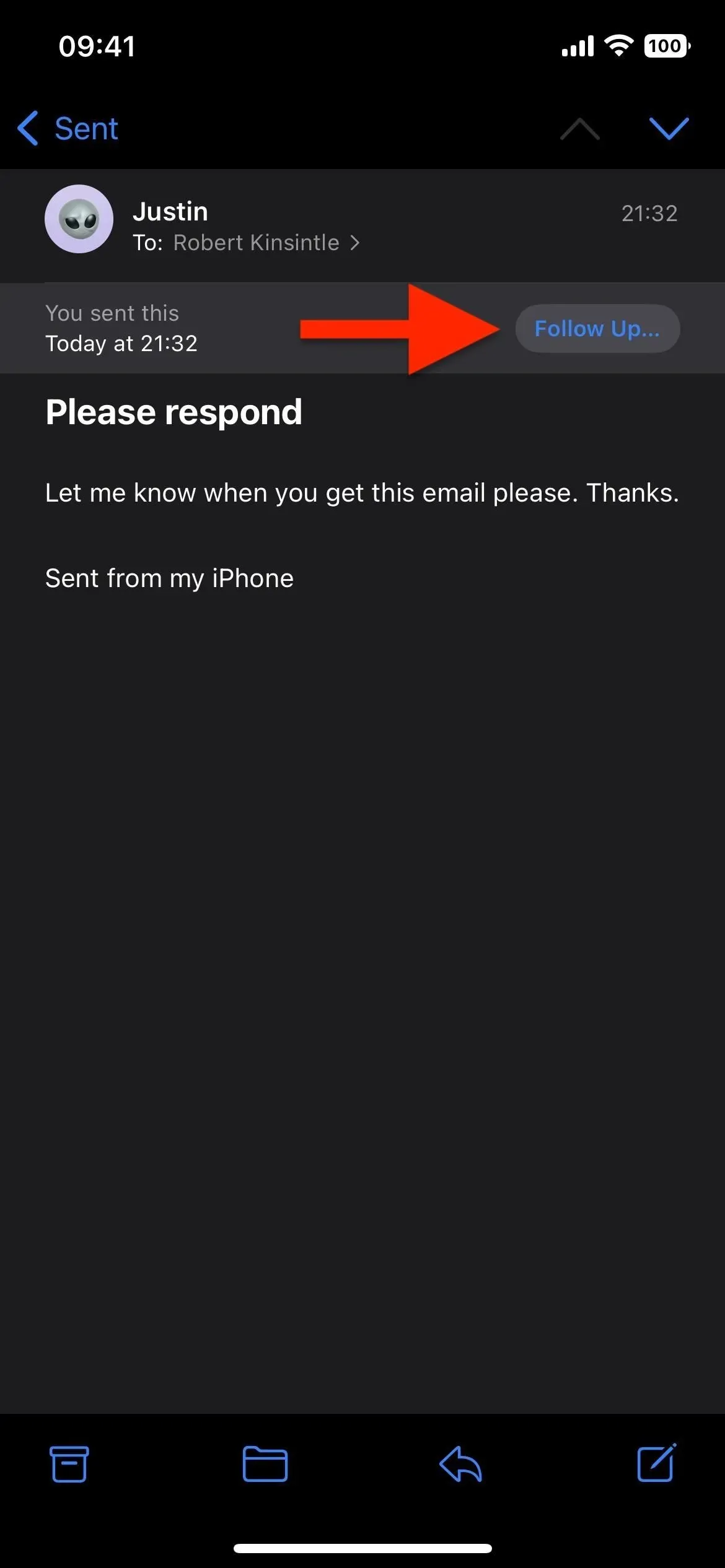
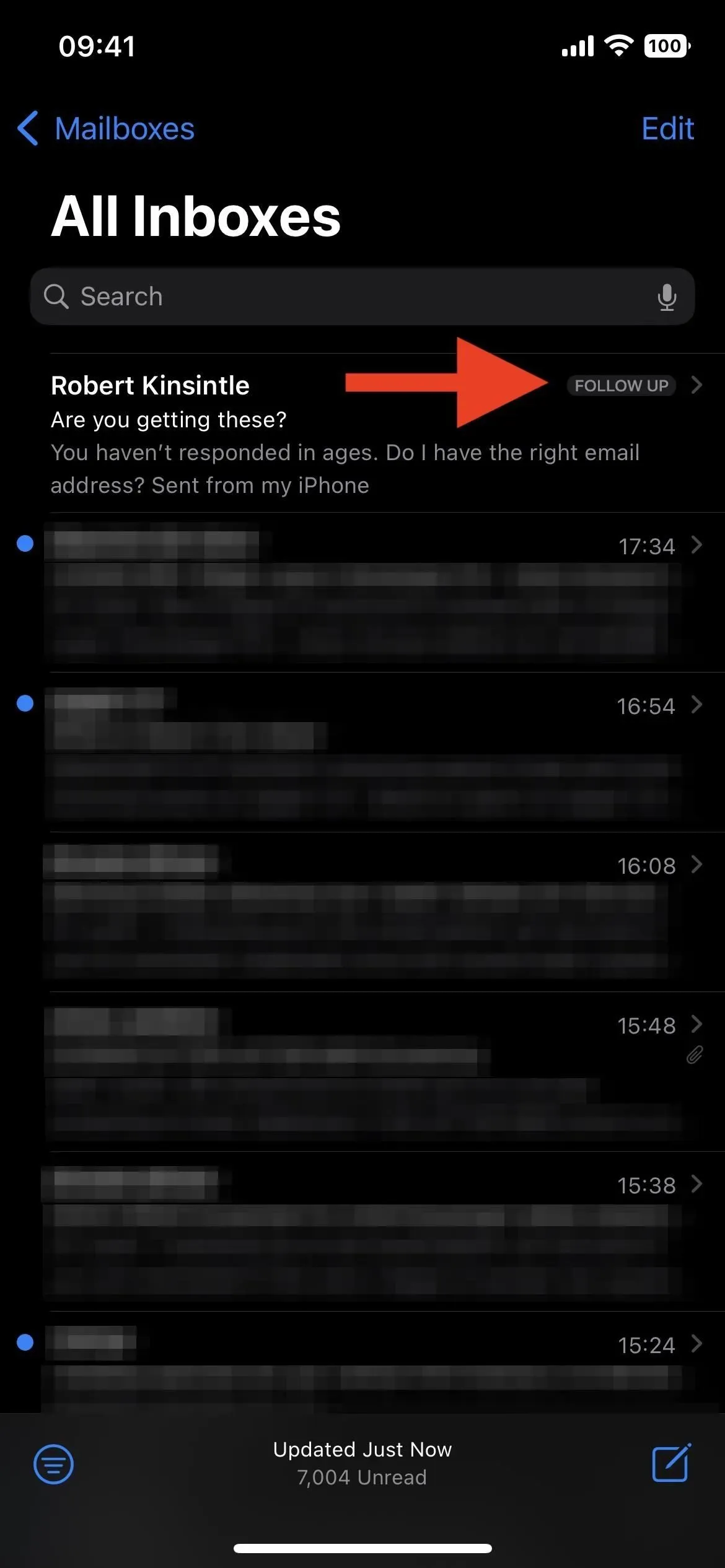
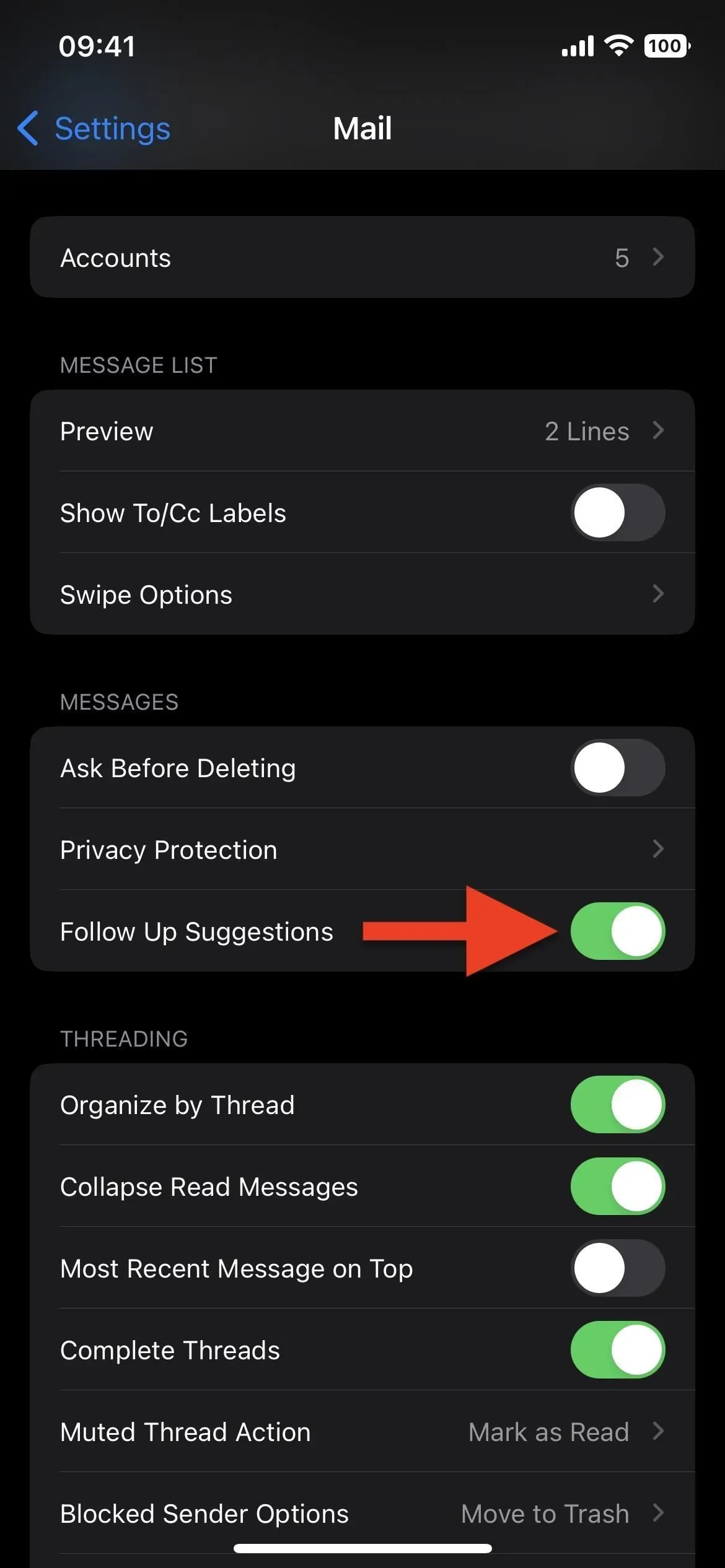
4. Herinner me eraan
Ik vergeet altijd inkomende e-mails te beantwoorden, dus de nieuwe functie “Herinner mij” zal me enorm helpen. In de e-maillijst kunt u met de rechtermuisknop op de bijbehorende e-mail klikken en vervolgens op het klokpictogram tikken om de e-mail u eraan te herinneren deze over een uur, vanavond, morgen of op een specifieke datum en tijd opnieuw te controleren. U kunt ook rechtstreeks in de e-mail op de knop Beantwoorden klikken, “Herinner mij” selecteren in de actielijst en een optie kiezen.
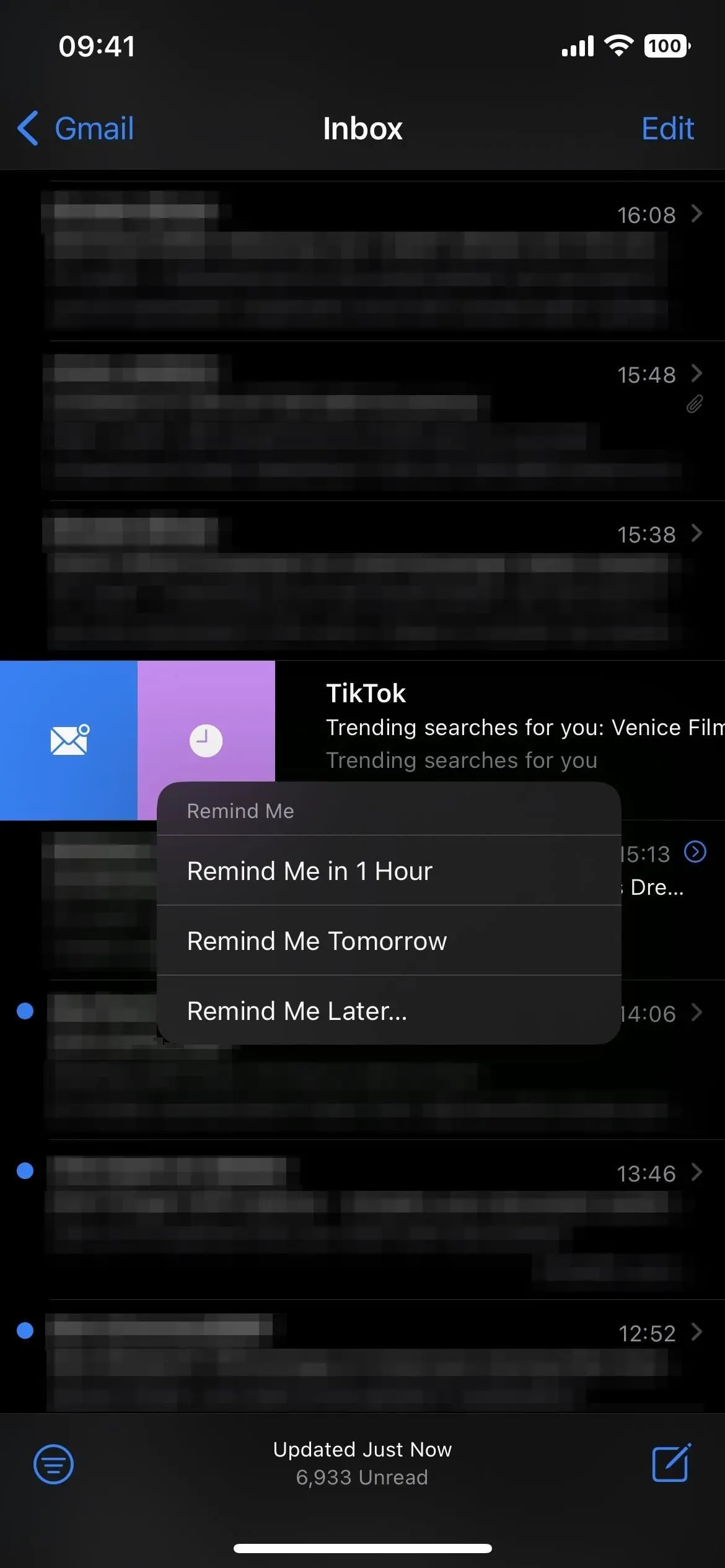
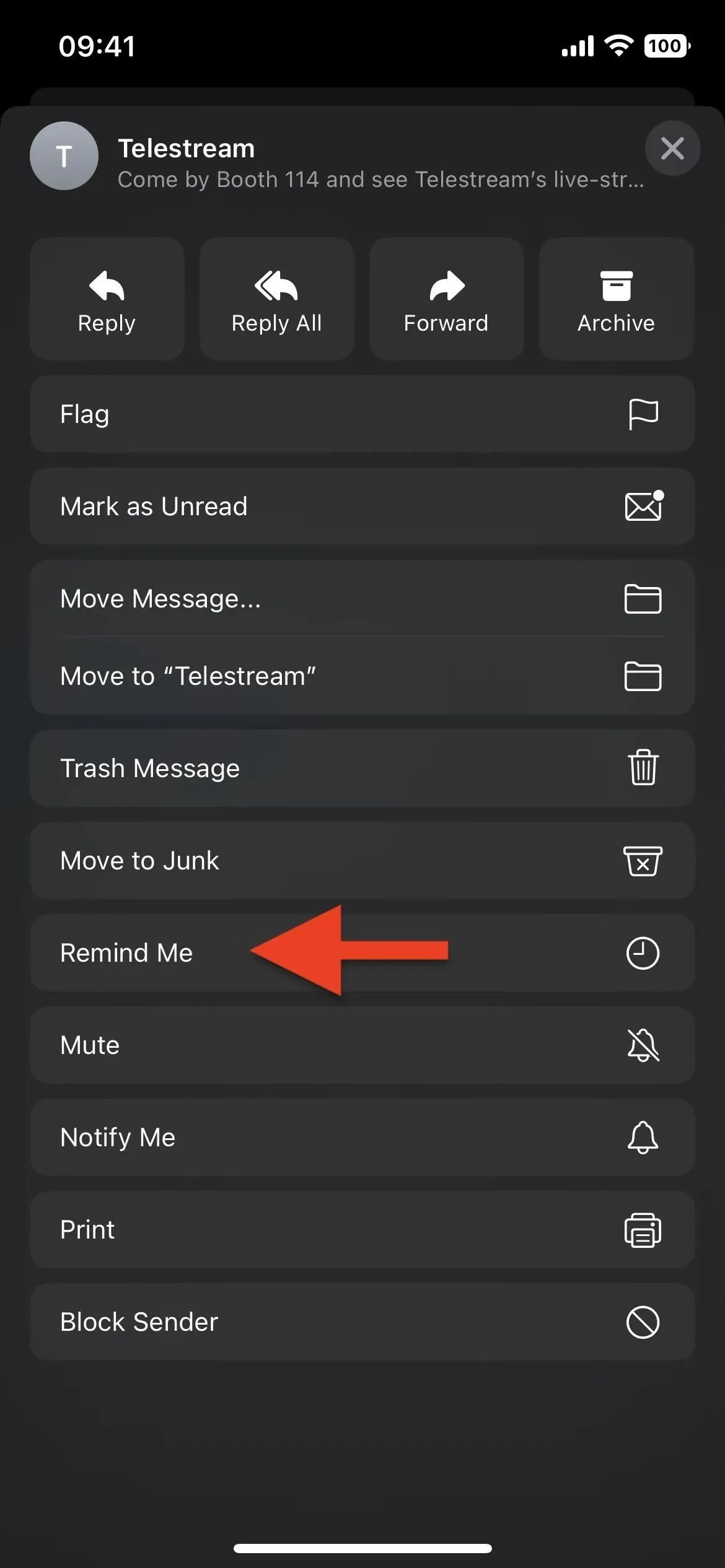
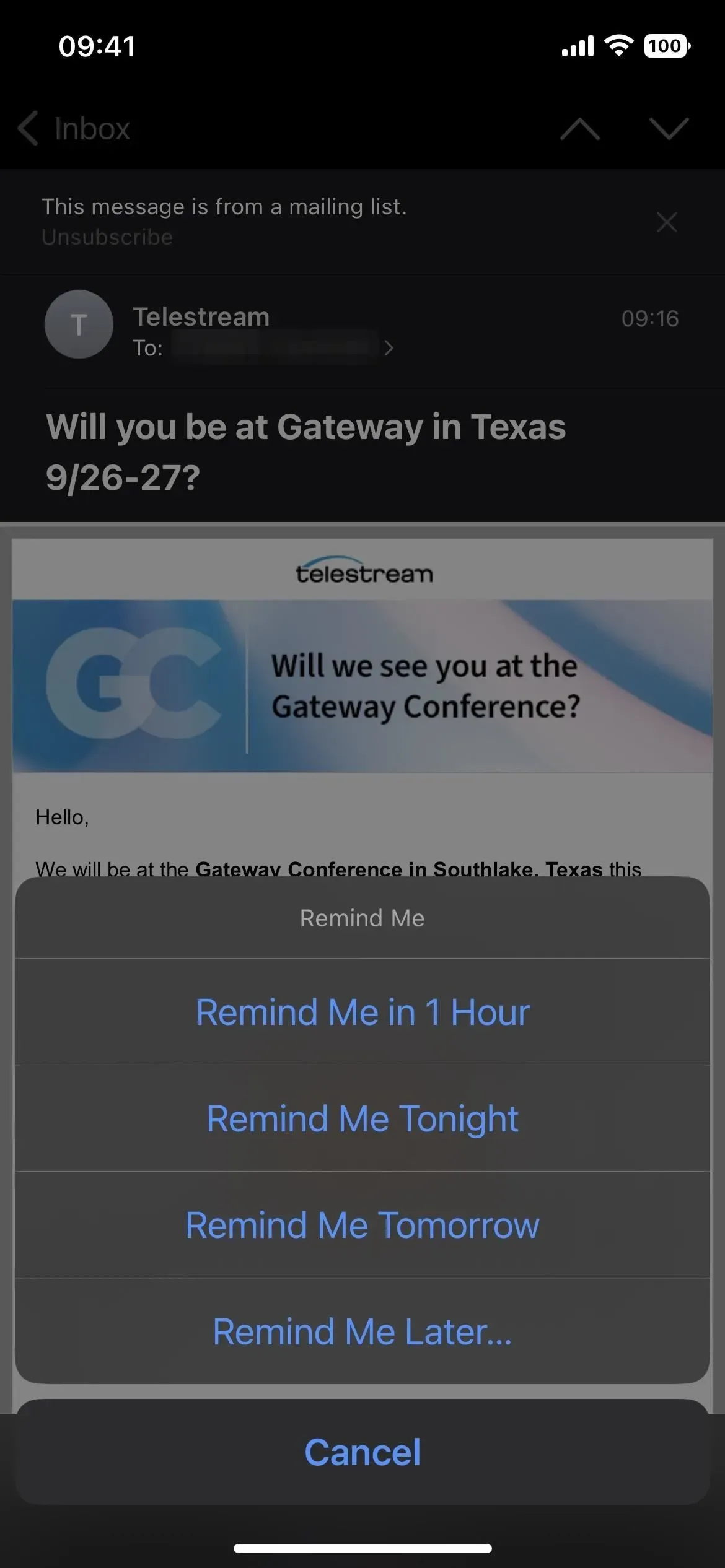
Als de tijd rijp is, verschijnt deze bovenaan je inbox, net als latere e-mails. En in een e-mail kunt u de datum en tijd “Bewerken” als u wilt wijzigen wanneer Mail u eraan herinnert om het opnieuw te lezen.
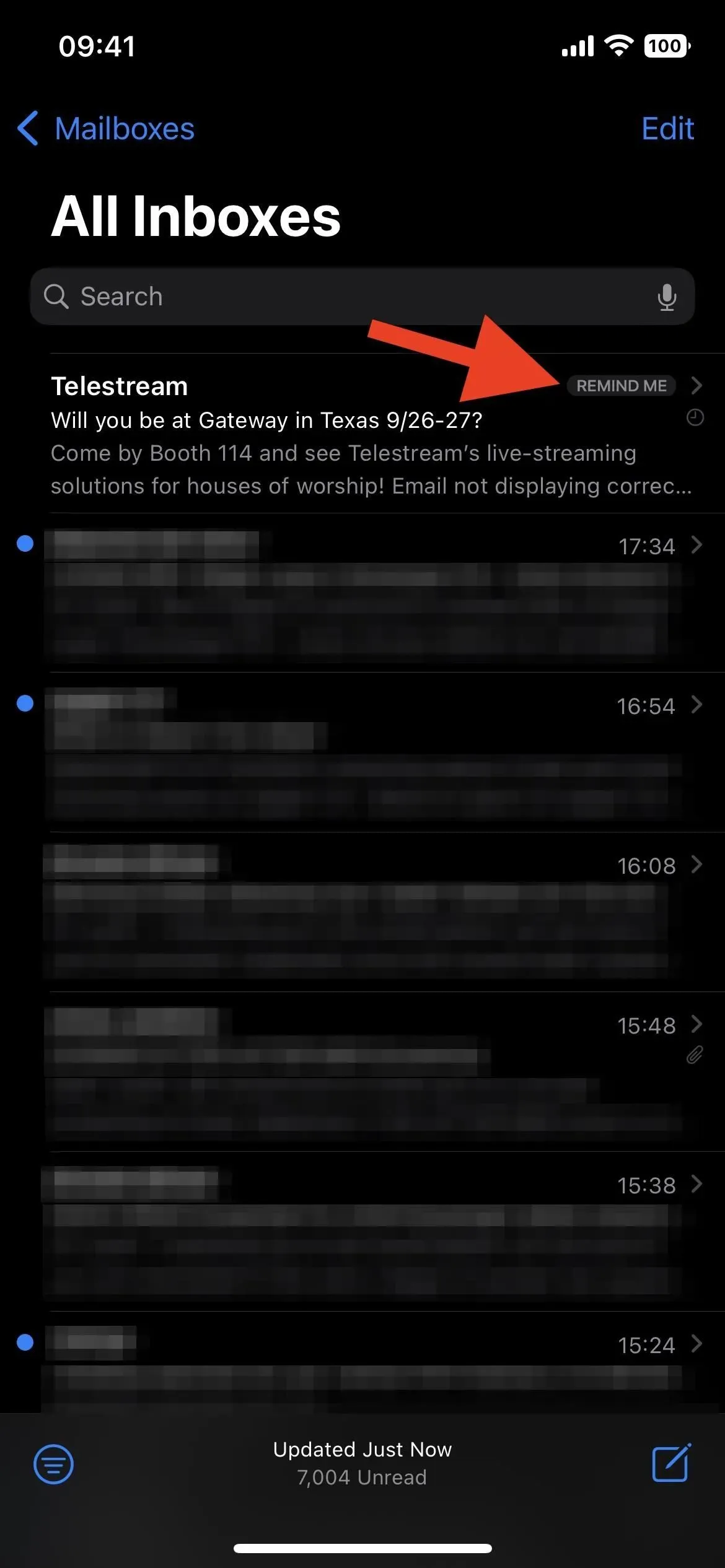
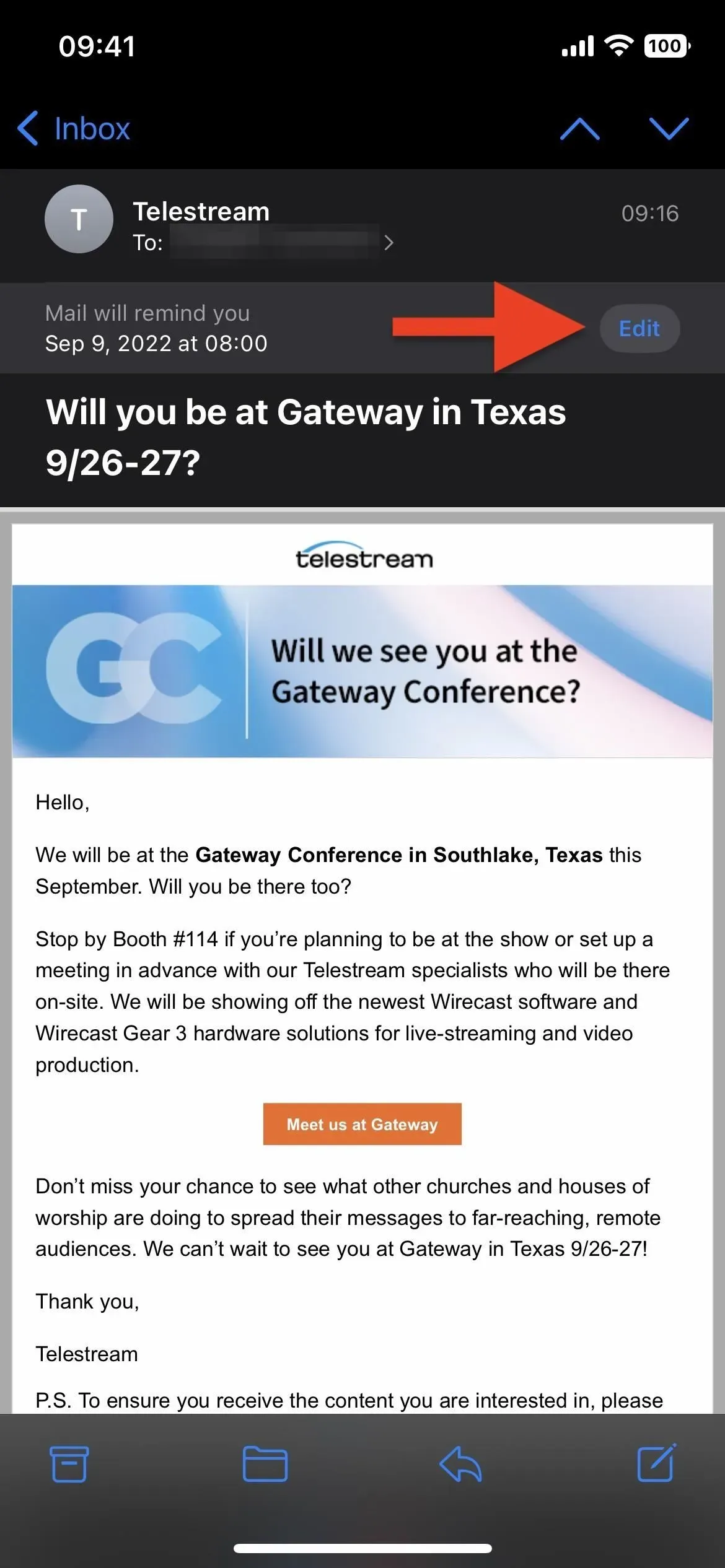
5. Meer mailboxen
Wanneer u op “Bewerken” klikt in de lijst met primaire mailboxen, kunt u mappen zoals VIP, Bijlagen en Ongelezen tonen of verbergen. Met de nieuwe functies Later verzenden, Volgen en Herinner mij in Mail, zijn er nu ook mappen voor hen. Je kunt ze automatisch zien komen en gaan vanuit je mailboxlijst wanneer je de functies gebruikt, maar je kunt ze altijd laten verschijnen vanuit het bewerkingsmenu.
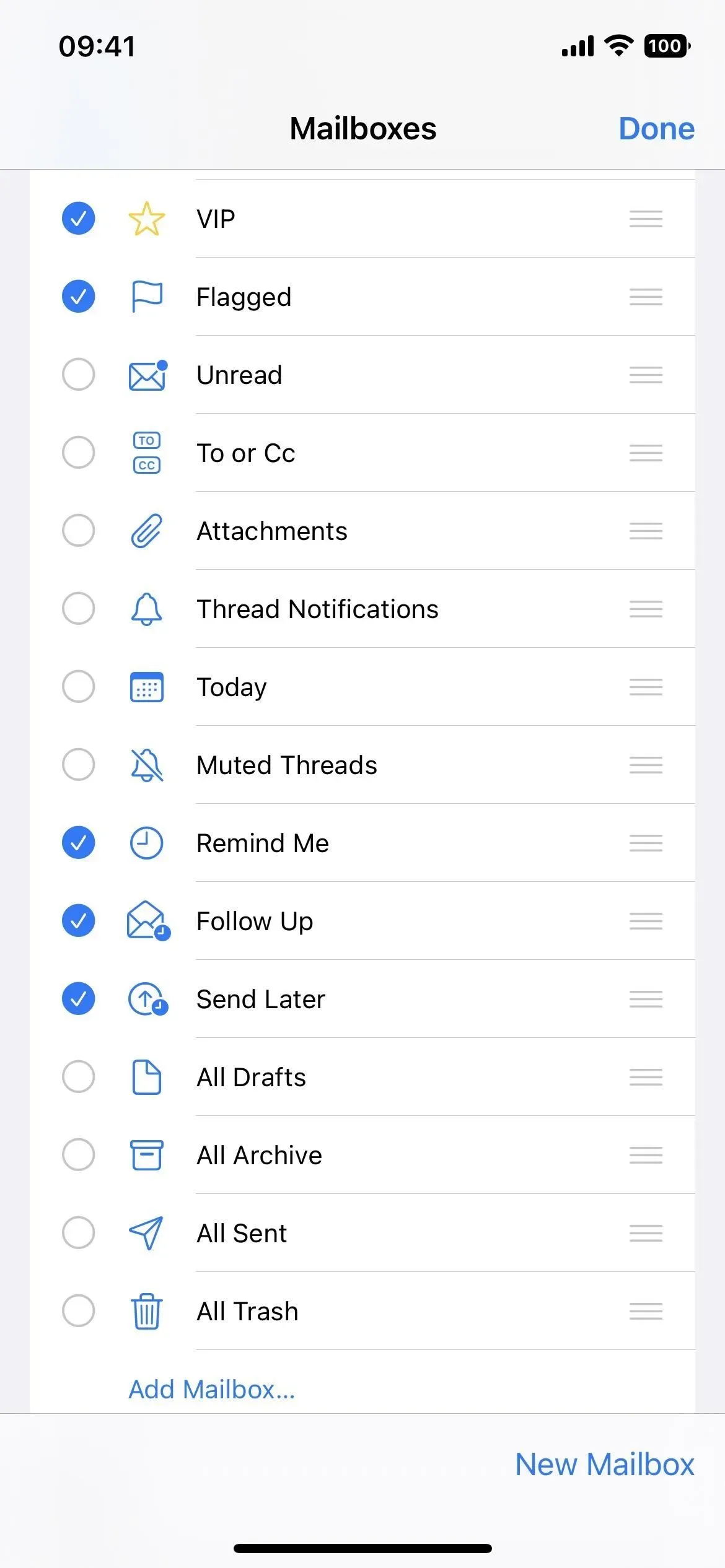
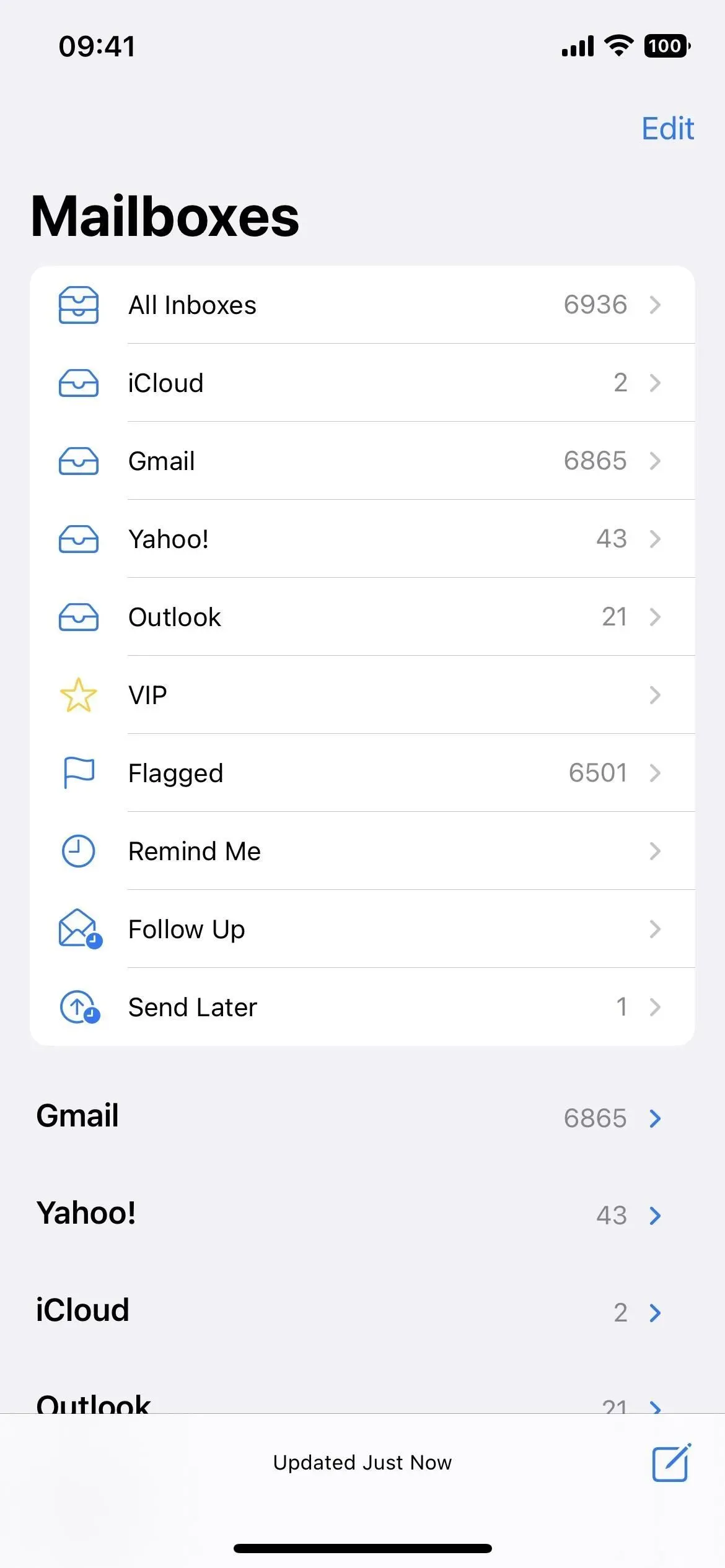
6. Het is gemakkelijker om afzenders te blokkeren
Als u in iOS 15 een e-mailafzender wilt blokkeren vanuit de Mail-app, moet u de e-mail openen, op het e-mailadres ‘Van’ tikken en ‘Blokkeer dit contact’ selecteren. mogelijkheden voor het blokkeren van scripts. Verborgen trackers kunnen ook in een e-mail worden ingesloten, zodat de afzender elke keer dat de e-mail wordt geopend, wordt geïnformeerd.
Mail op iOS 16 lost het probleem op doordat u contacten kunt blokkeren via het menu met snelle acties of de weglatingstekens (•••) waar u vervolgens Afzender blokkeren selecteert.
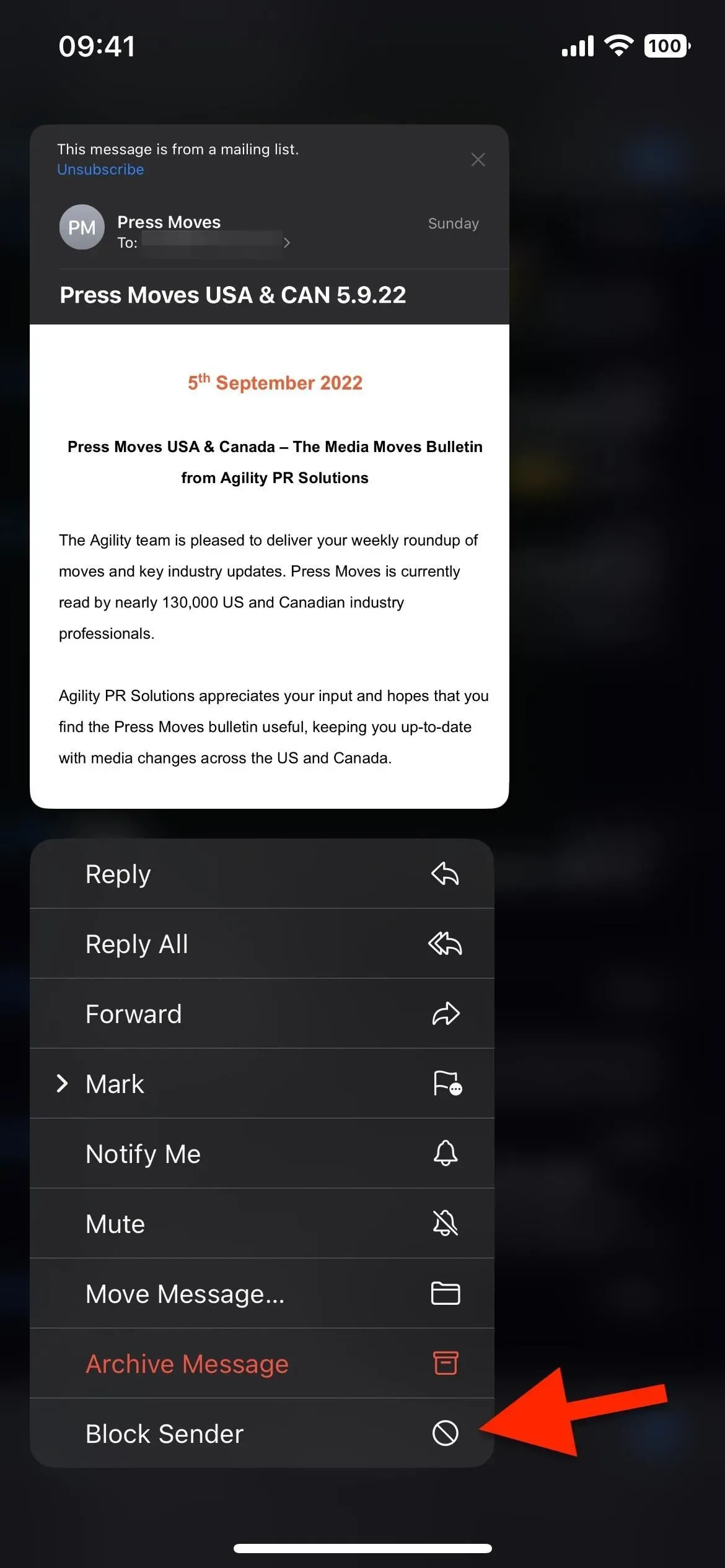
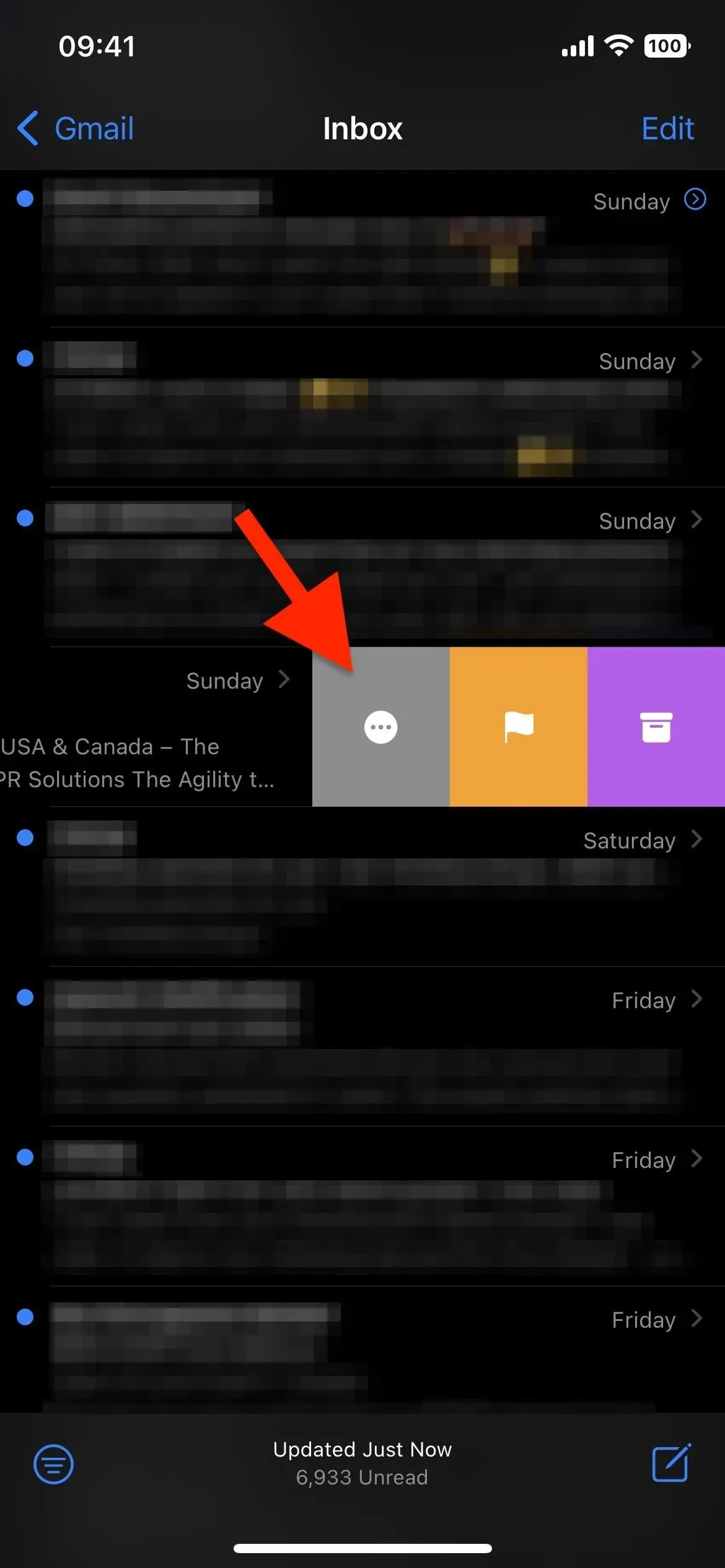

U kunt de afzender in een e-mail ook blokkeren. Klik op de knop Beantwoorden en vervolgens op “Afzender blokkeren” in de lijst met acties.
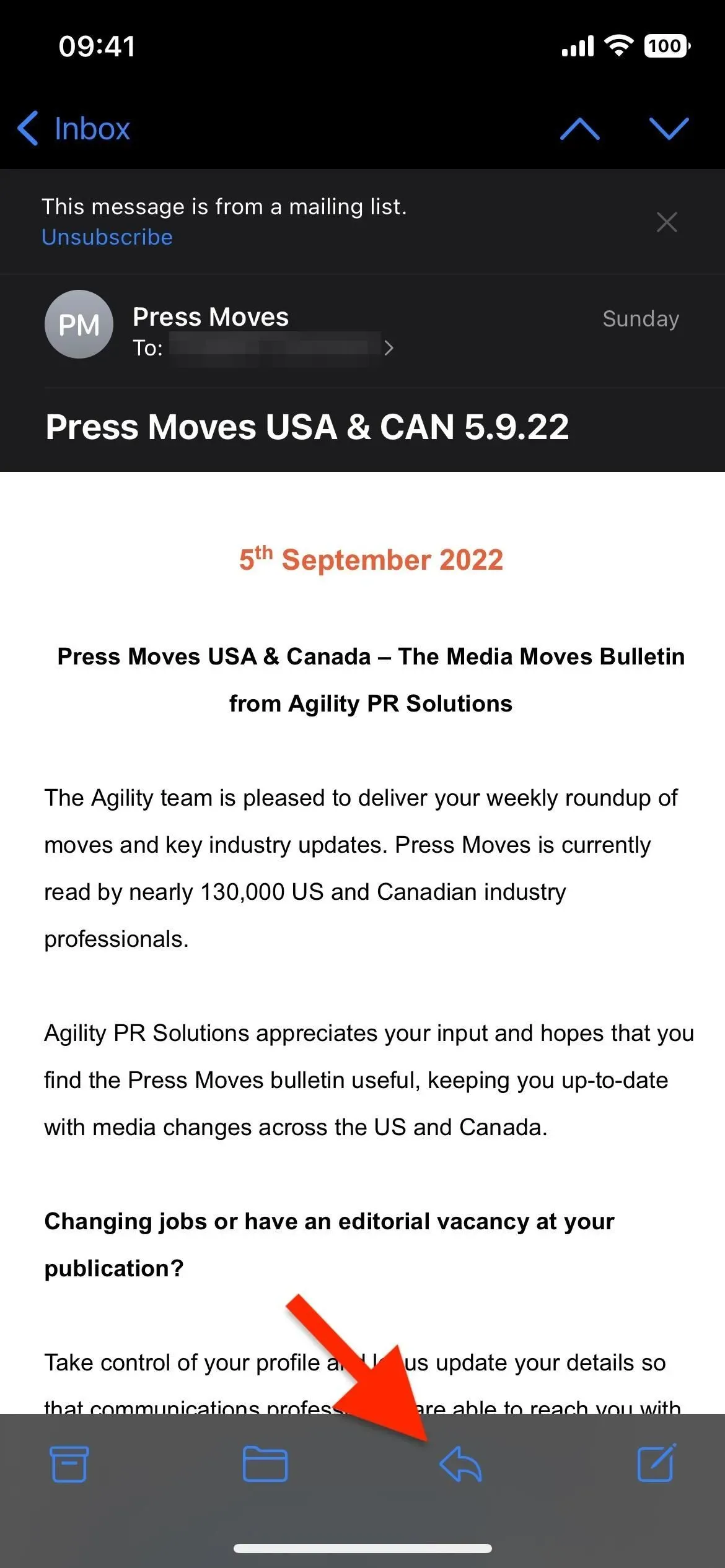
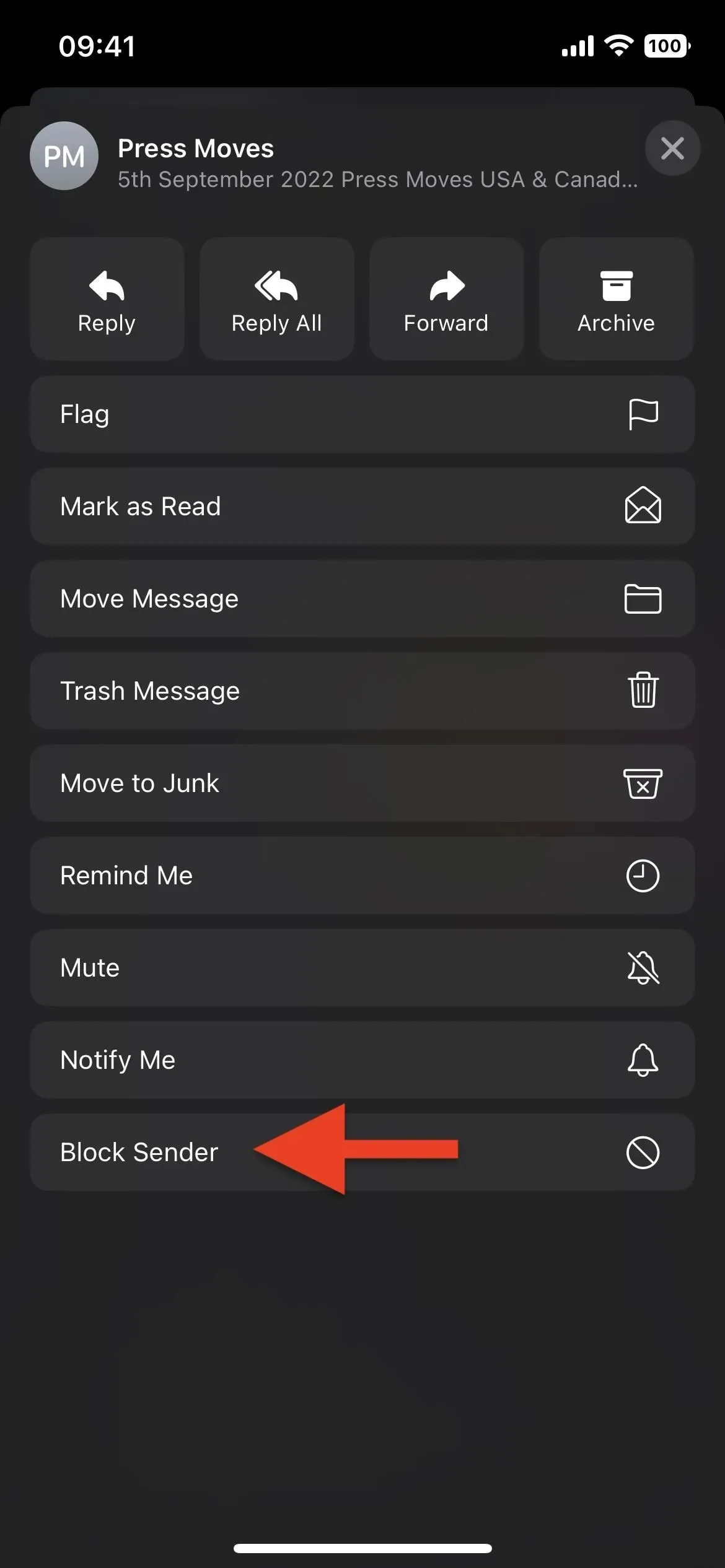
7. Waarschuwingen voor ontbrekende ontvangers en bijlagen
Als u een bijgevoegde afbeelding of bestand in uw concept-e-mail vermeldde, maar bent vergeten deze bij te voegen, zal Mail u nu laten weten dat de bijlage ontbreekt. Het verwijst naar de juiste regel in de e-mail waarin u wordt gevraagd om te annuleren en een bijlage toe te voegen of de e-mail toch te verzenden. Het kan hetzelfde doen als u de contactpersoon in uw e-mail vermeldt, maar vergeet deze op te nemen in een van de ontvangersvelden.
Net als Follow Up werkt deze functie in Engelse versies voor Australië, Canada, India, Singapore, het VK en de VS.
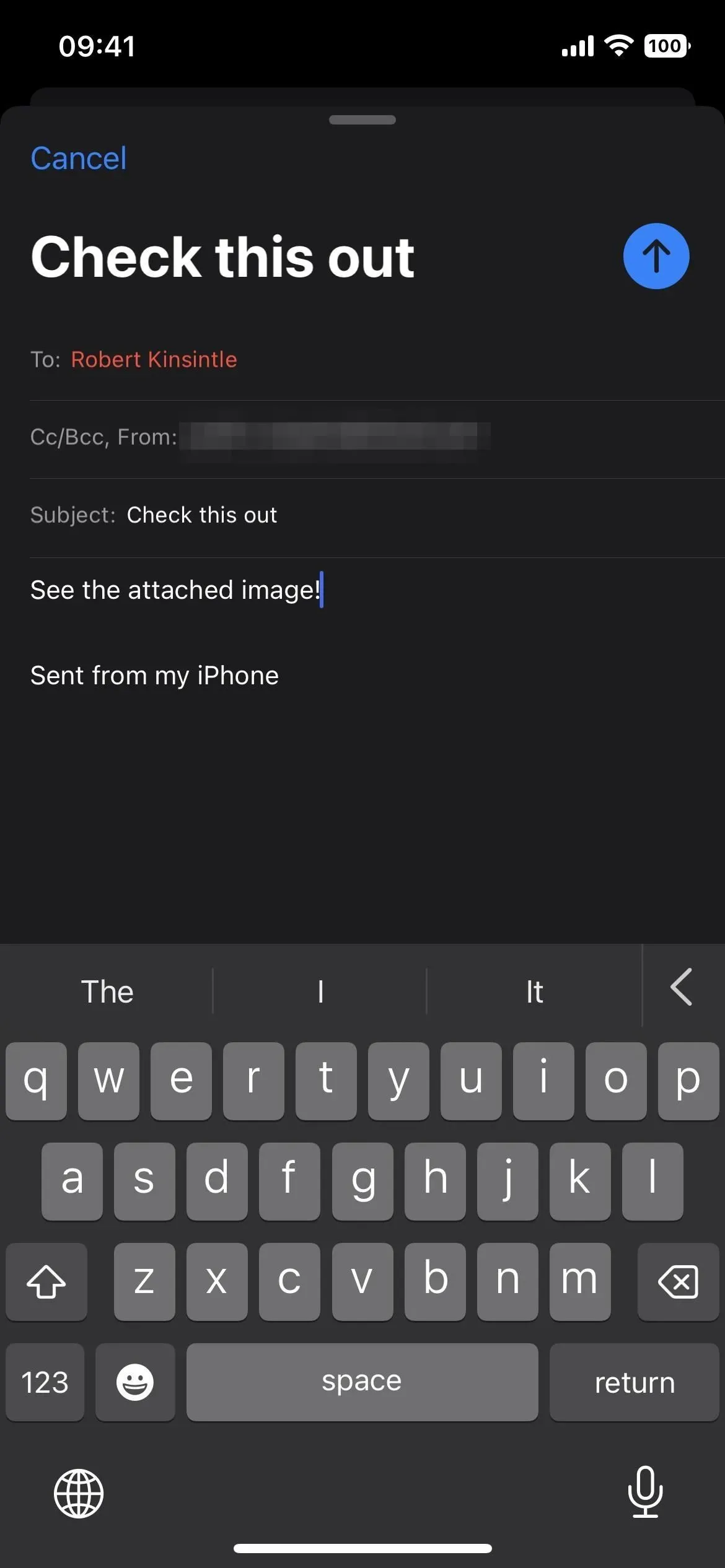
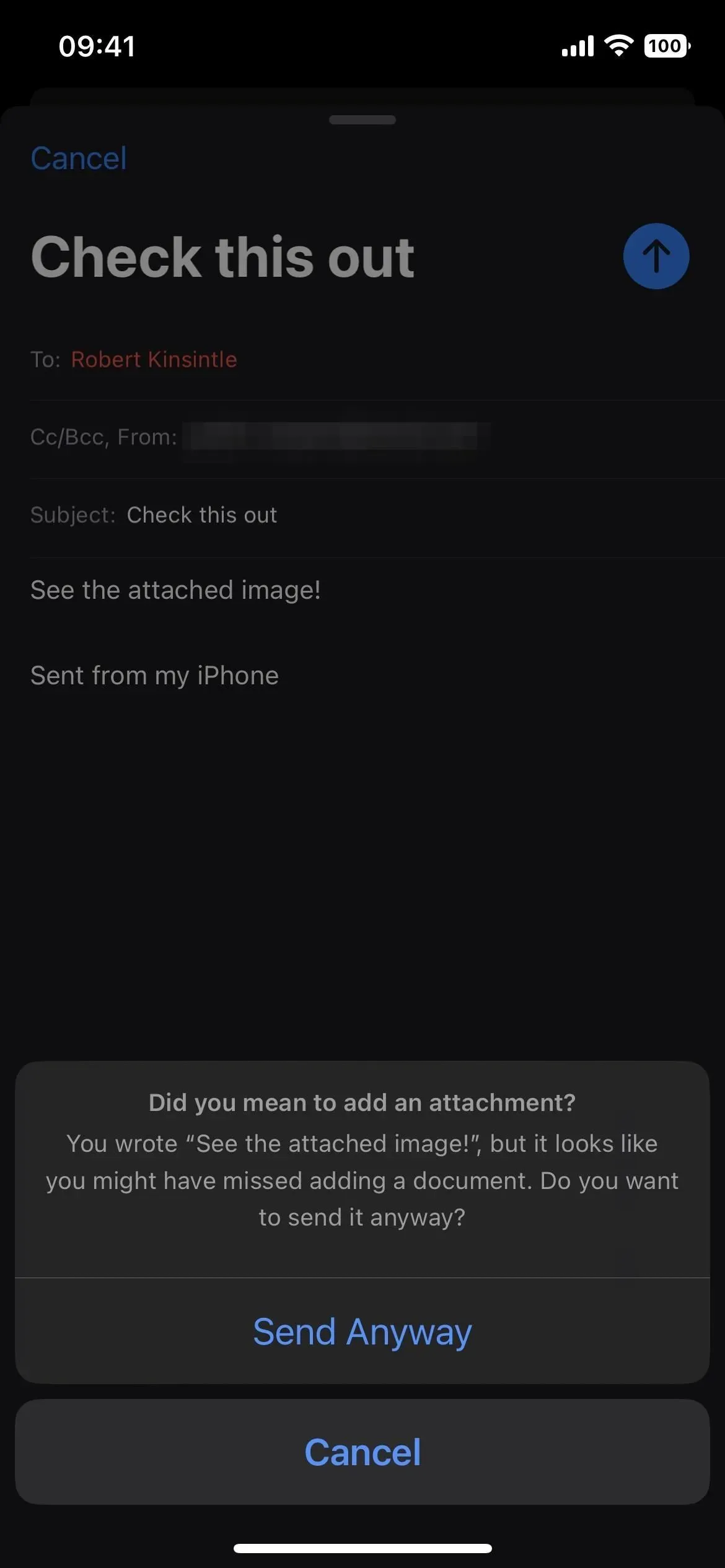
8. Uitgebreid linkvoorbeeld
Mail kan nu rich link-voorbeelden weergeven voor URL’s zoals de Berichten-app. Wanneer u een link plakt, wordt deze automatisch geconverteerd naar een uitgevouwen voorbeeld. Als u alleen de URL wilt zien, kunt u op het voorbeeld tikken om het te markeren en vervolgens op de vervolgkeuzepijl tikken om de optie “Converteren naar reguliere link” te openen.
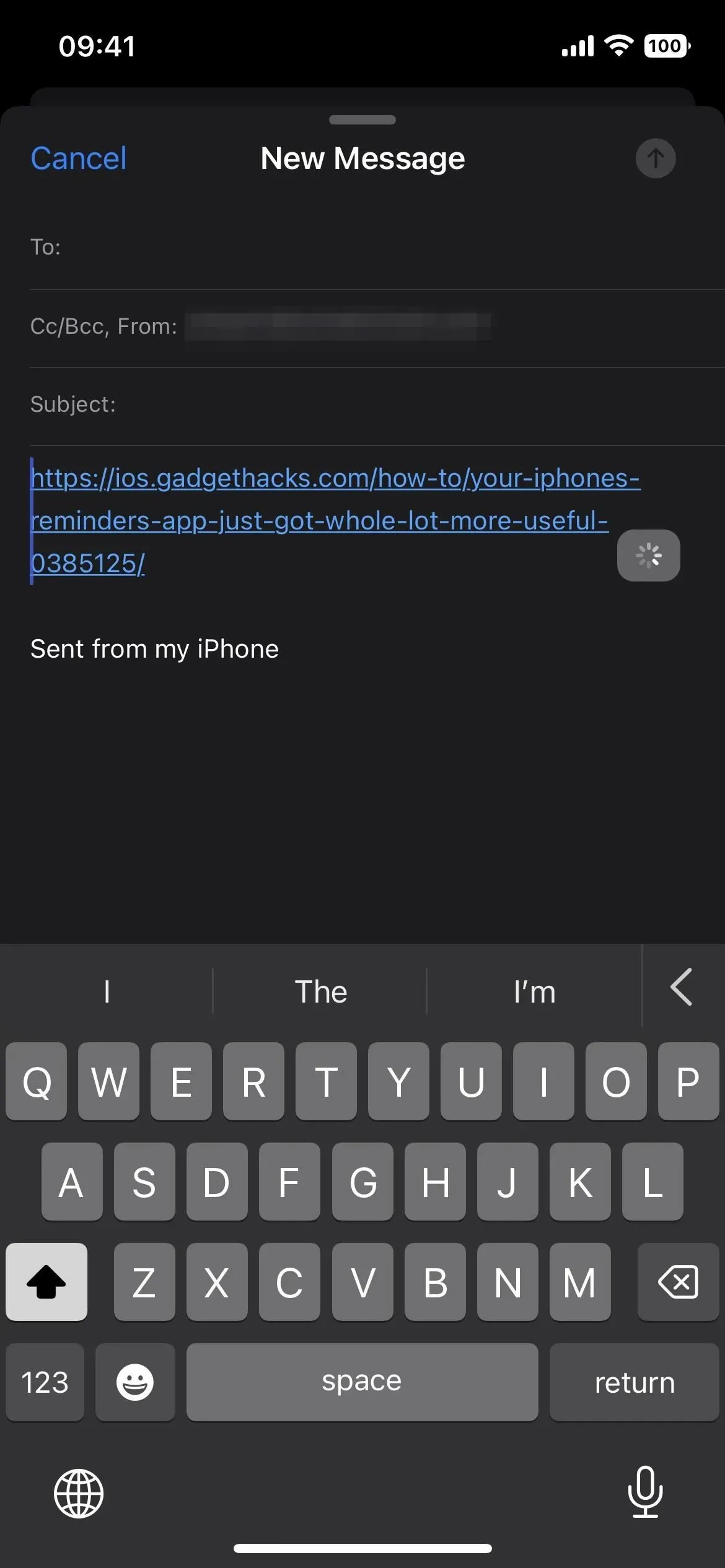
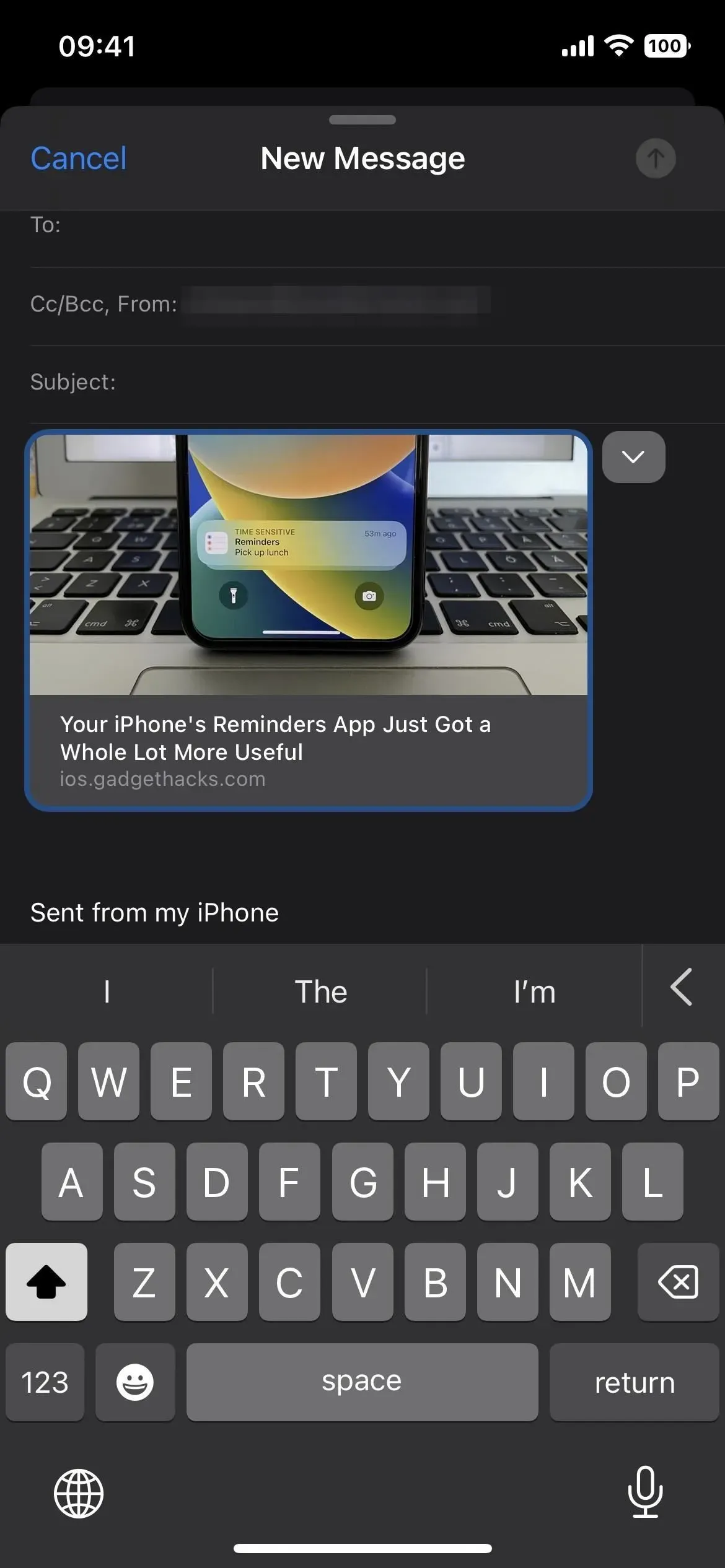
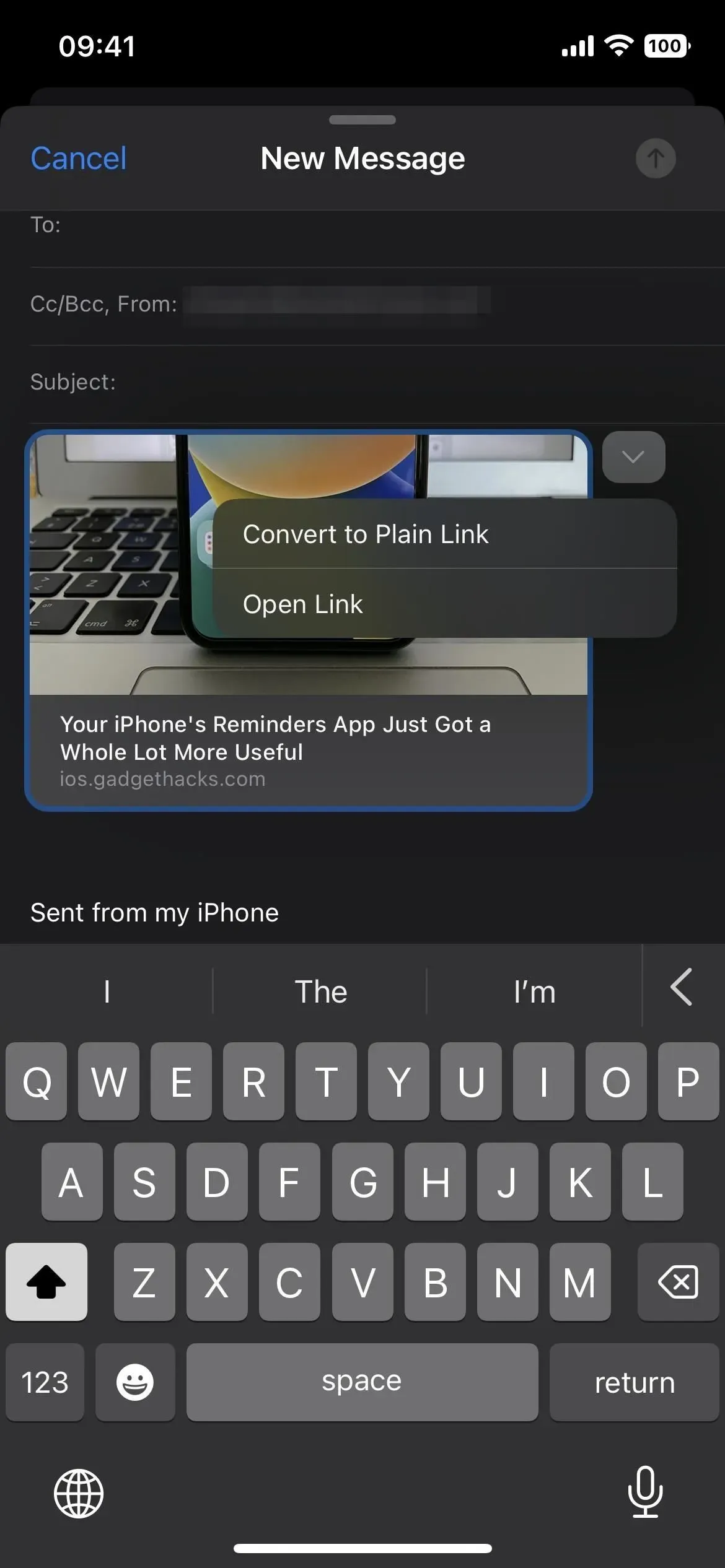
9. Uitgelichte zoektermen
Wanneer u de zoekfunctie gebruikt om naar een e-mailbericht te zoeken en een resultaat in het gedeelte Populaire resultaten een zichtbare zoekterm bevat, wordt dit geel gemarkeerd om het te laten opvallen. Voorheen moest je de previews zelf scannen.
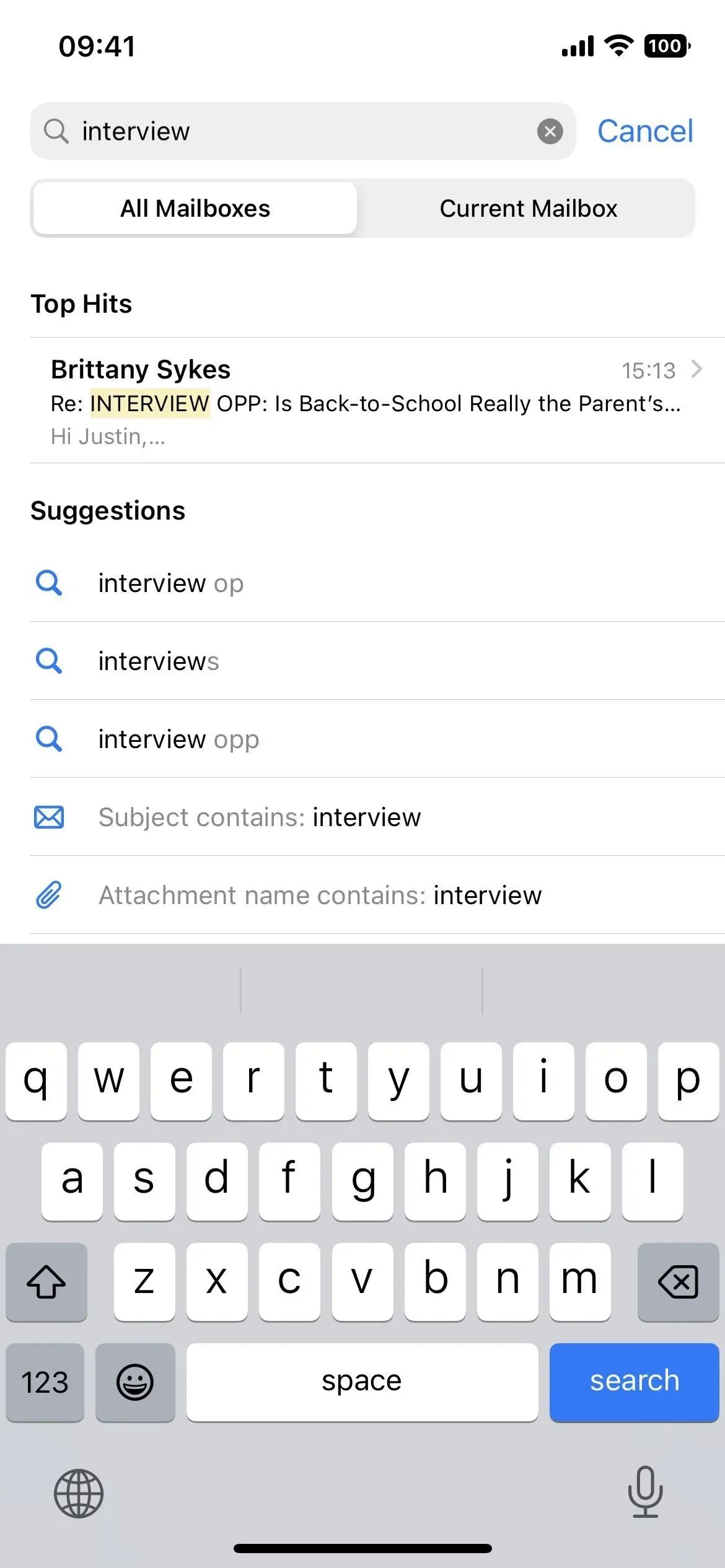

10. Slimme zoeksuggesties
Wanneer je naar iets zoekt in Mail, zie je verbeterde suggesties. Als u bijvoorbeeld ‘Philadelphia’ typt, worden gerelateerde termen uit uw e-mails voorgesteld en ziet u niet alleen ‘Onderwerp bevat’ maar ook ‘Naam bijlage bevat’ voorgestelde filters.
En het werkt zodra je begint te typen. Dus als we het Philadelphia-voorbeeld opnieuw gebruiken, ziet u verbeterde suggesties terwijl u typt. Voor ‘Phi’ kreeg ik slimmere contactsuggesties en zoekopdrachten zoals ‘phishing’ en ‘Phillips’. Je hebt nog niet eerder zoeksuggesties gezien.
Mail omvat het grootste herontwerp van zoekopdrachten en gebruikt de meest geavanceerde methoden om relevantere, nauwkeurigere en completere resultaten te leveren. Gebruikers zien recente e-mails, contacten, documenten en links op het moment dat ze naar e-mails gaan zoeken.
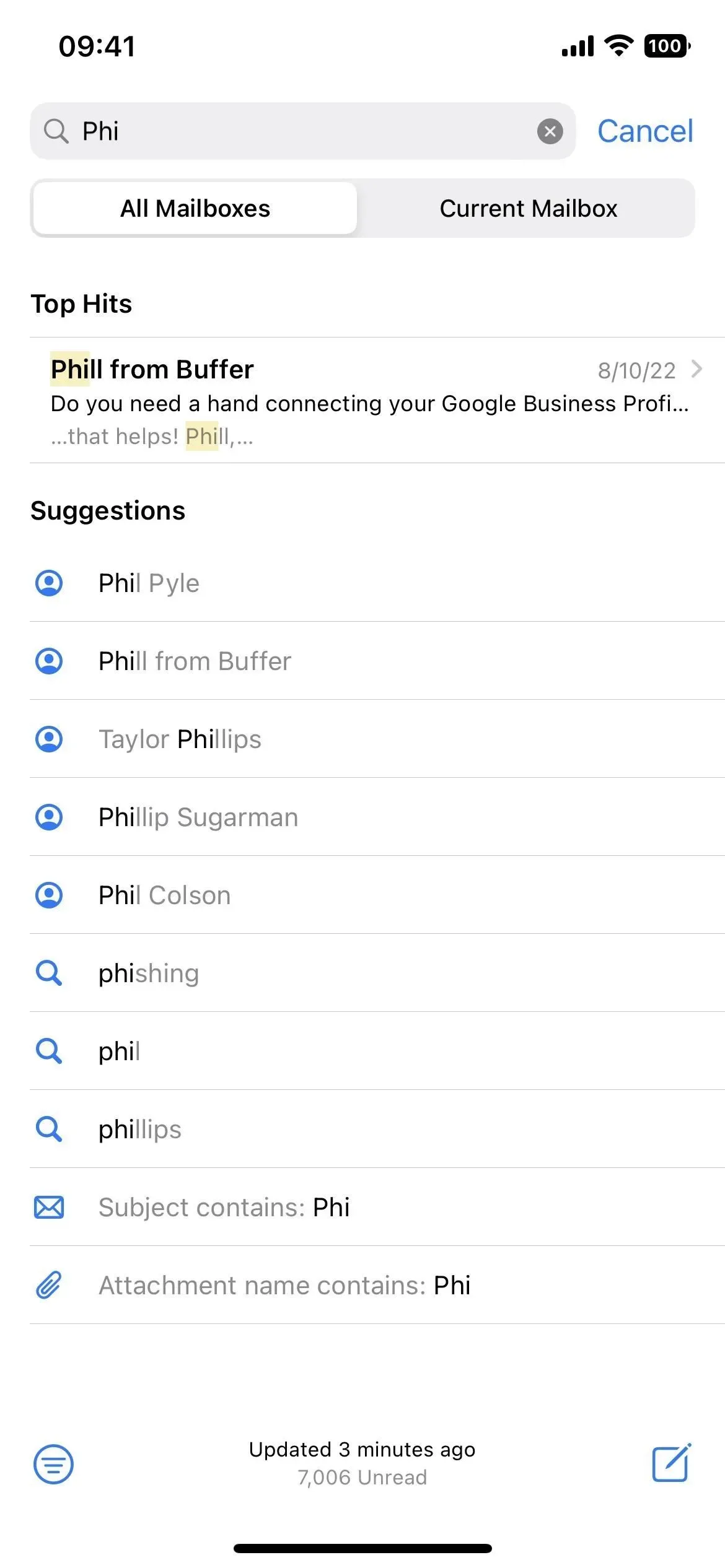
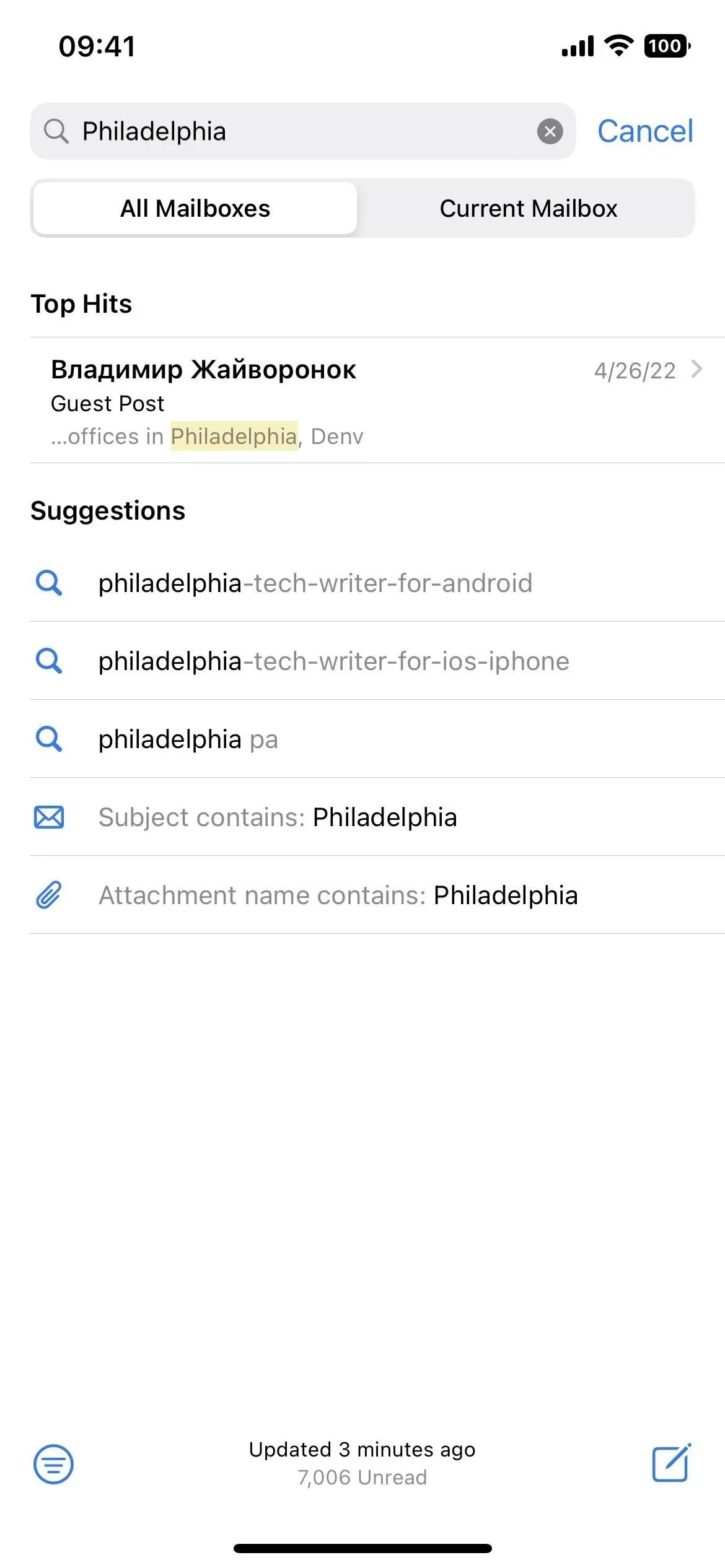
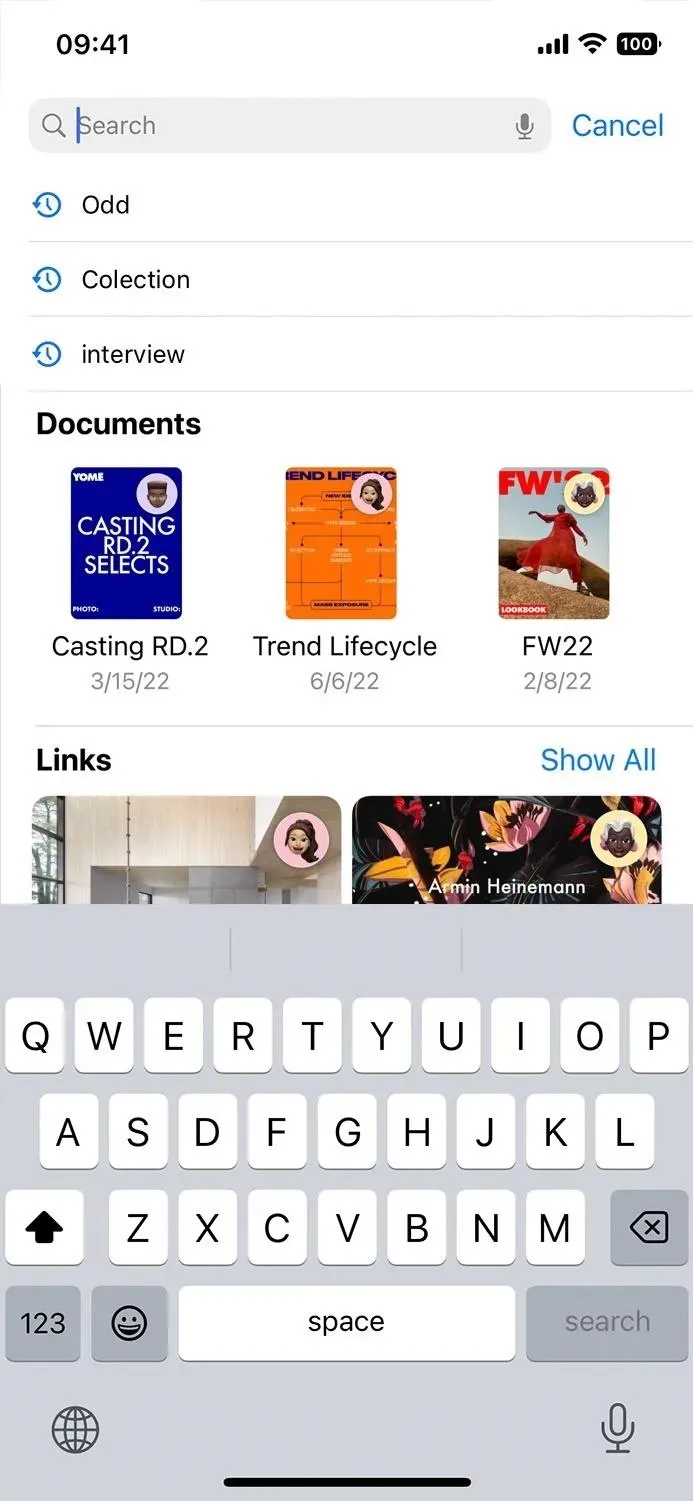
11. Slimme zoekoplossingen
Mail corrigeert op intelligente wijze typefouten als u iets verkeerd hebt gespeld bij het zoeken naar e-mails. Daarnaast kan het resultaten bevatten voor synoniemen die overeenkomen met uw zoekterm. Net als bij Follow-up en waarschuwingen voor ontbrekende ontvangers en bijlagen, werkt deze functie in Engelse versies voor Australië, Canada, India, Singapore, het VK en de VS.
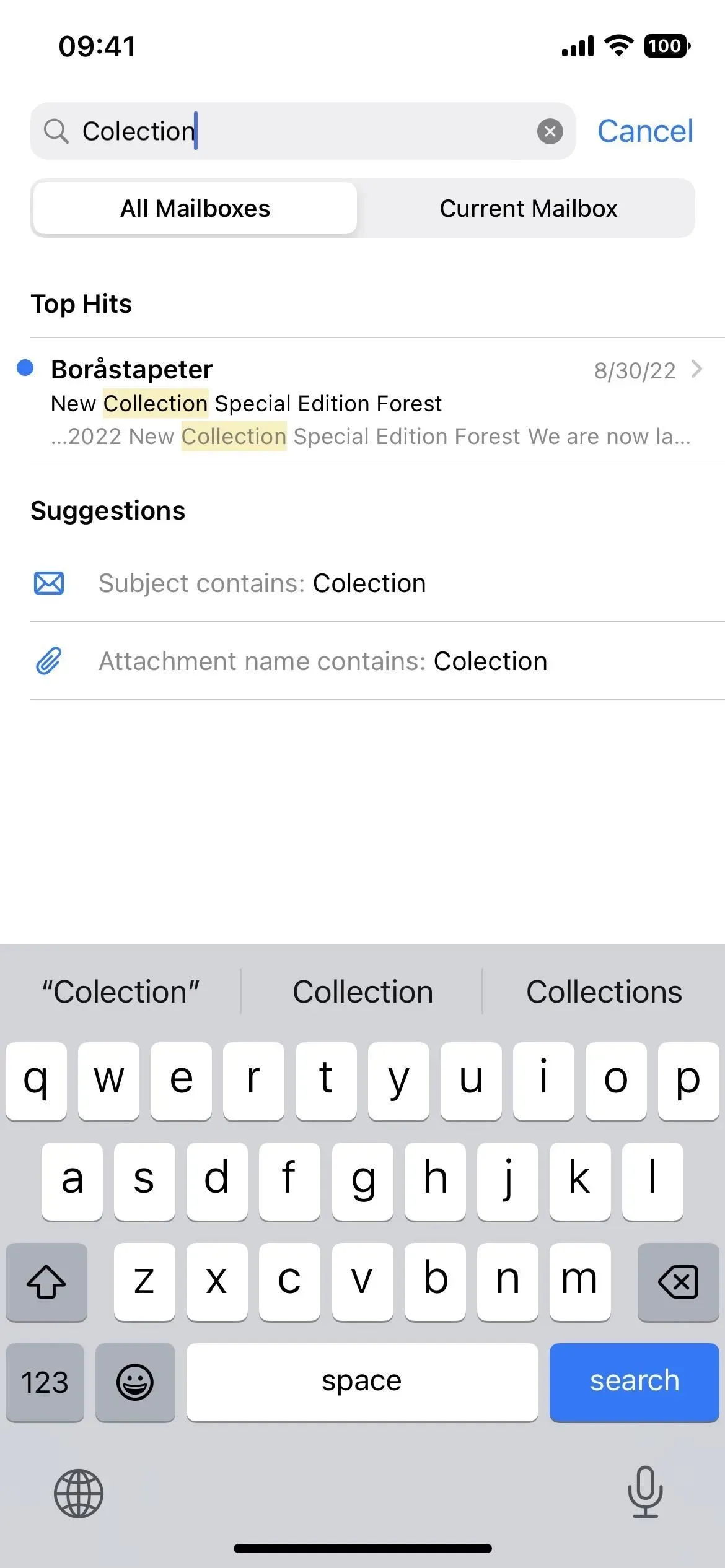
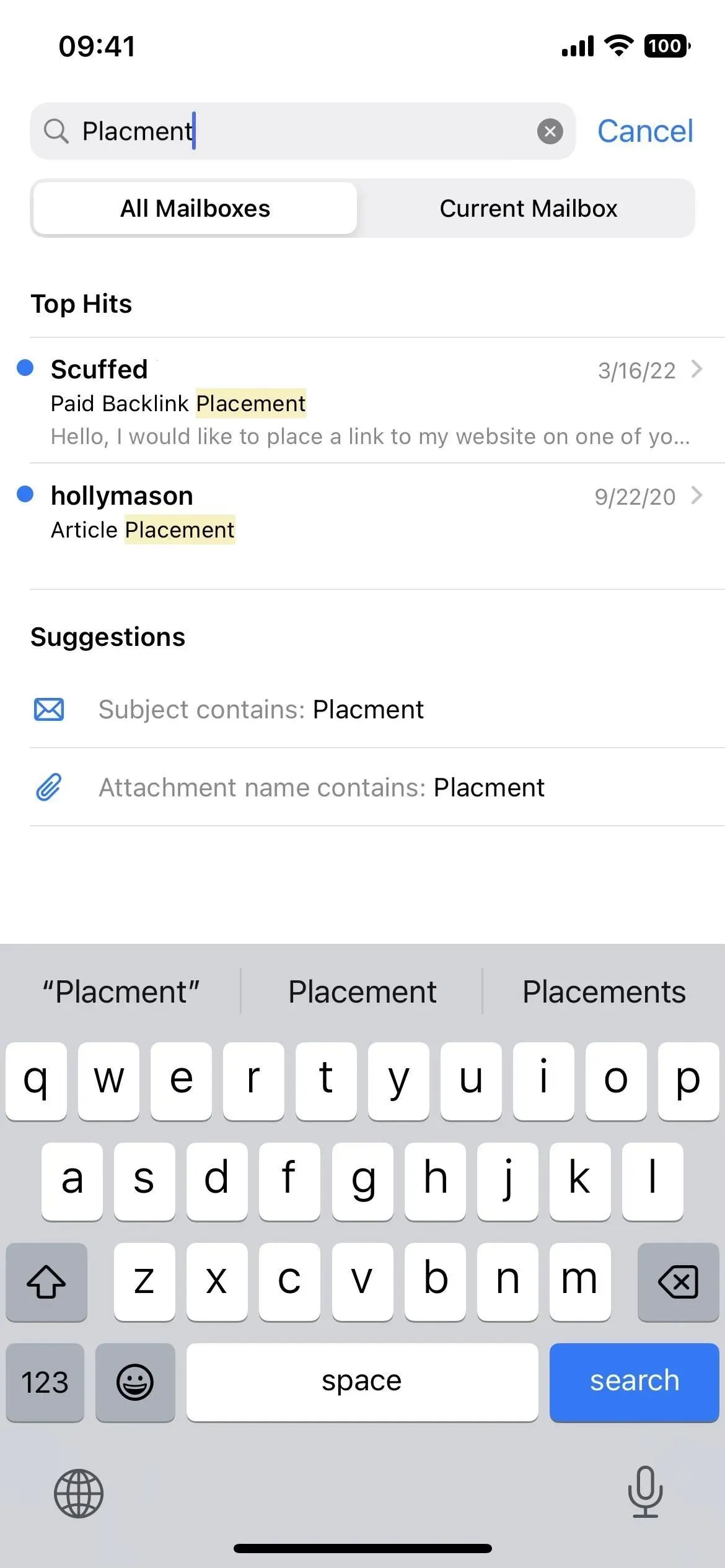
12. BIMI-ondersteuning
De Mail-app valideert nu digitaal e-mails van merken die geverifieerde BIMI-merkiconografie (Brand Indicators for Message Identification) gebruiken. U merkt niets in uw e-maillijst, maar zodra u een geverifieerde e-mail van een ondersteund merk opent, ziet u het BIMI-logo van het merk naast de koptekst. Wanneer u klikt om de titel uit te vouwen, zou er “Digitale certificering” moeten staan met een link voor meer informatie. Als u op de naam van de afzender klikt, zou er ook moeten staan dat het een “digitaal gecertificeerde e-mail” is.
Deze geverifieerde e-mails zorgen ervoor dat de e-mail inderdaad van het merk afkomstig is en geen phishing-poging van een hacker is. Volgens de BIMI Group-website : “Om een merklogo weer te geven, moet e-mail DMARC-authenticatie doorstaan, om ervoor te zorgen dat het domein van de organisatie niet wordt nagebootst.”
DMARC, wat staat voor Domain Based Message Authentication, Reporting and Compliance, is een e-mailauthenticatiebeleid en rapportageprotocol. DMARC beschermt tegen ongeoorloofd gebruik van domeinen door directe domeinimitatie in e-mail te voorkomen. Het beschermt merken door ervoor te zorgen dat deelnemende mailboxen alleen e-mail ontvangen die daadwerkelijk door of namens het domein is verzonden.
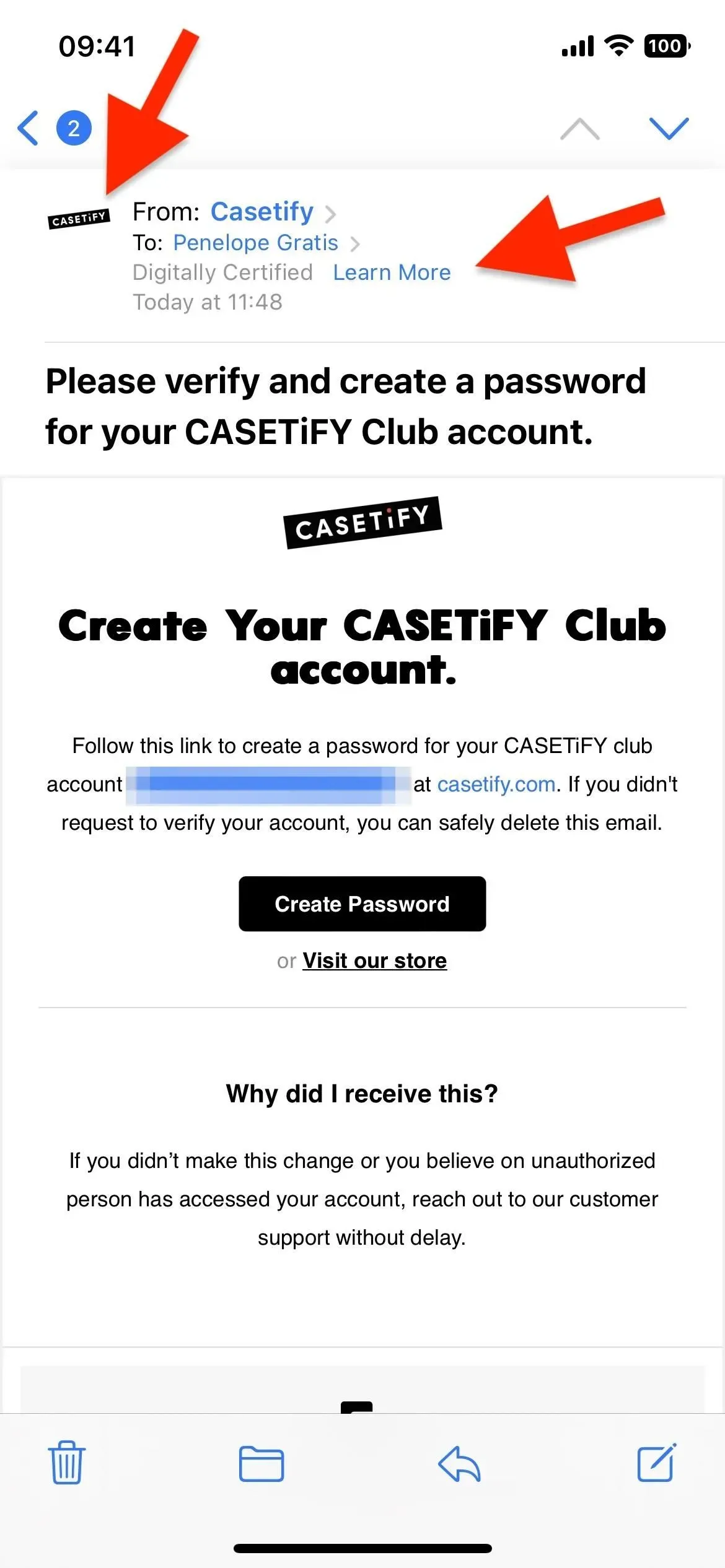
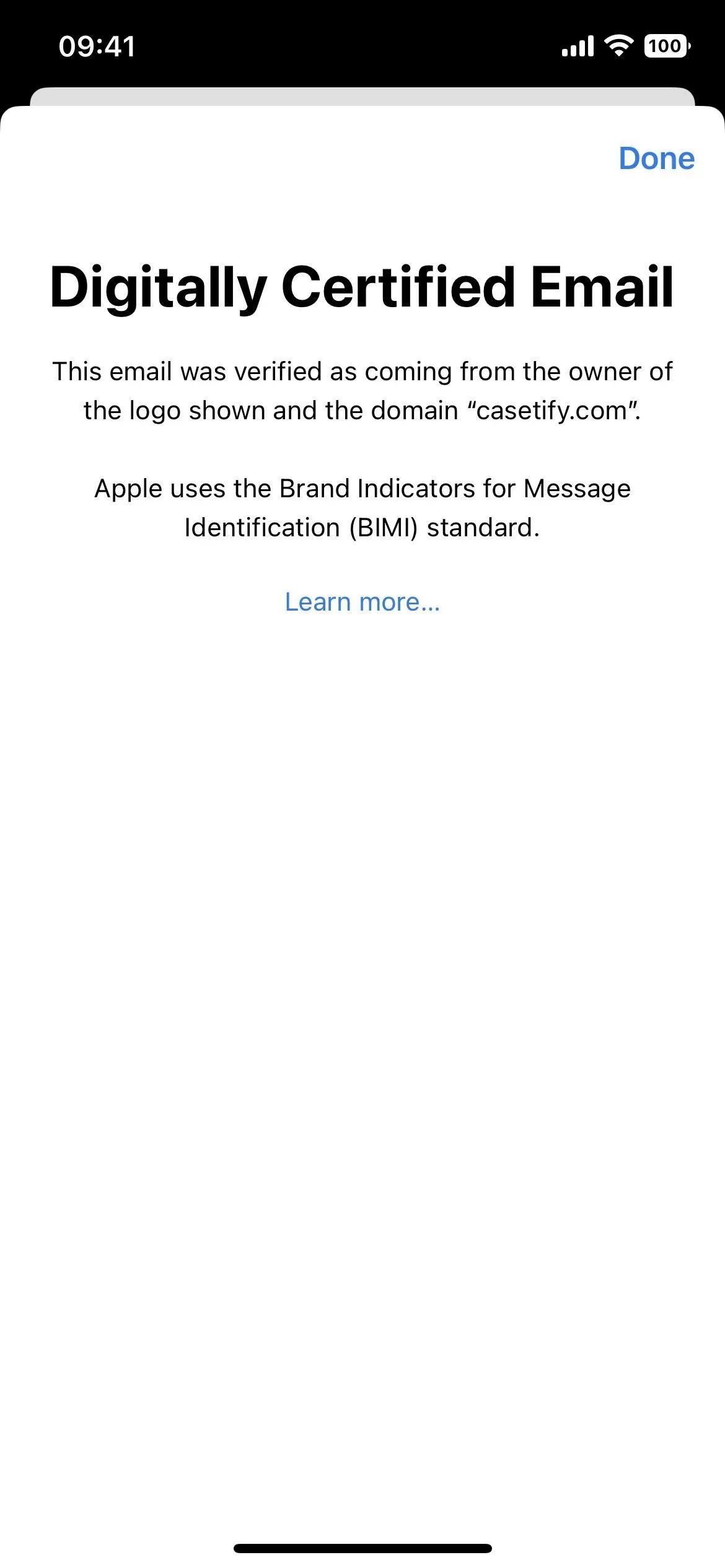
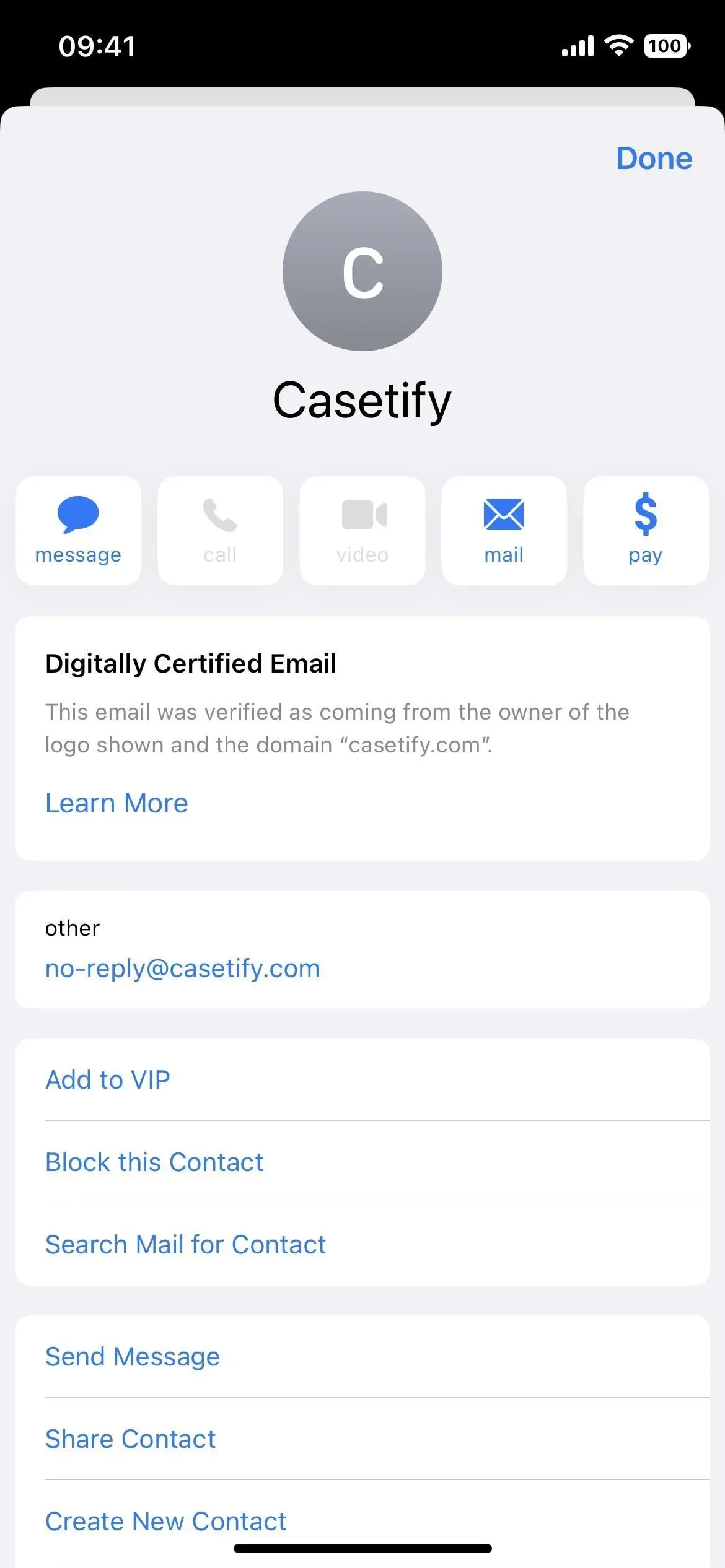
Geef een reactie